Page 1
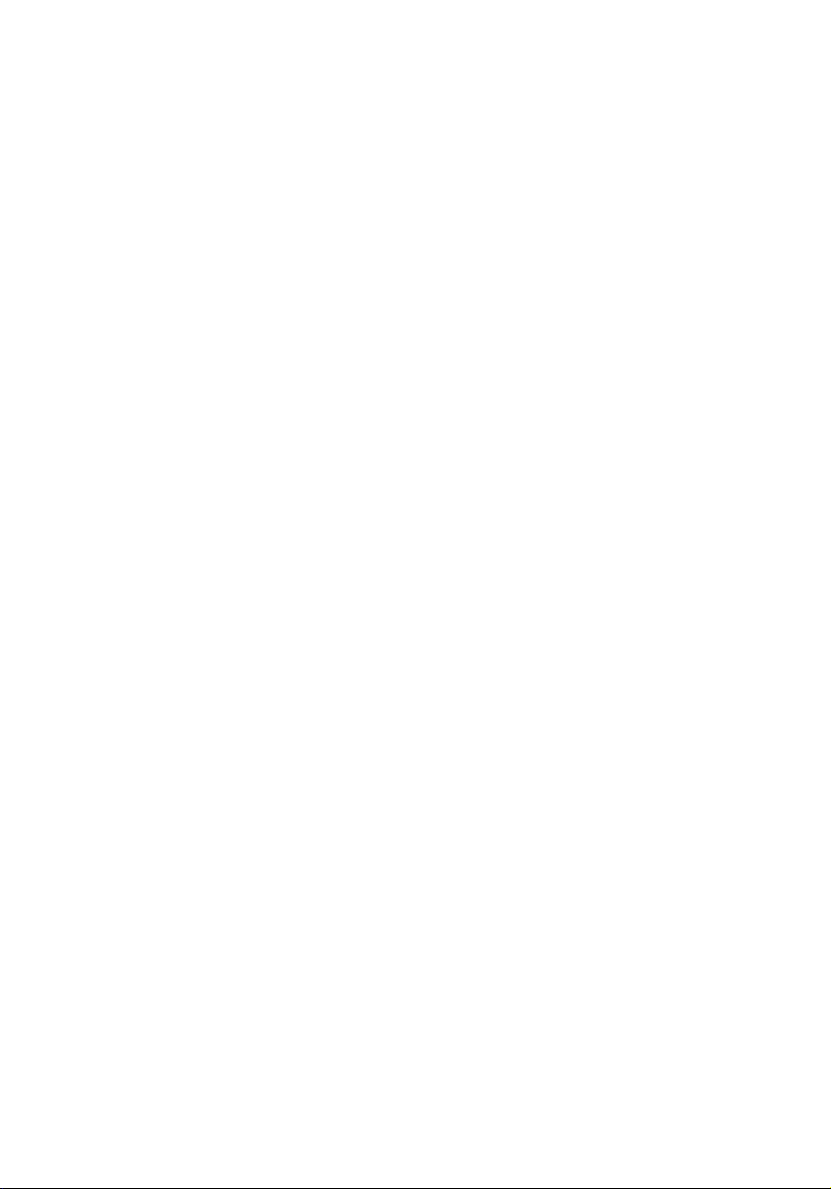
Acer Projektor
P5271/P5271i/P5271n/P5390W/
P5290 serie
Bruksanvisning
Page 2
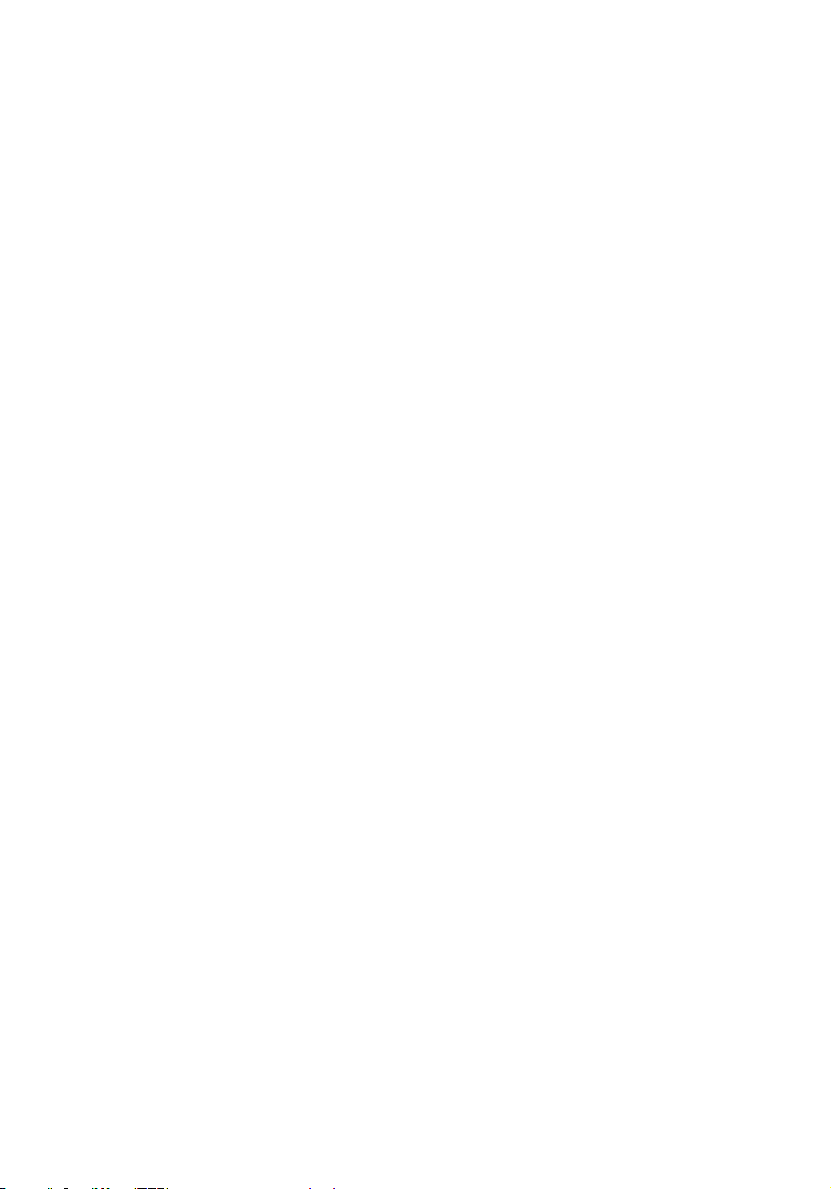
Copyright © 2009. Acer Incorporated.
Alla rättigheter förbehålles.
Acer Projektor P5271/P5271i/P5271n/P5390W/P5290 serie - Bruksanvisning
Originalutgåva: 06/2009
Informationen i den här publikationen kan ändras utan föregående meddelande. Sådana
ändringar tas med i efterföljande utgåvor av den här handboken samt tilläggsdokument och publikationer. Det här företaget utfäster inga garantier, uttryckta eller implicita, med
avseende på innehållet och reserverar sig uttryckligen från påstådda garantier för säljbarhet
eller anpassning för vissa syften.
Notera modellnummer, serienummer, inköpsdatum och inköpsställe i utrymmet nedan.
Serienumret och modellnumret finns på etiketten på datorn. All korrespondens rörande
enheten bör innehålla serienummer, modellnummer och inköpsinformation.
Ingen del av den här publikationen får återskapas, lagras i elektronisk form eller överföras, i
någon form eller på något sätt, elektroniskt, mekaniskt, som fotokopia, inspelning eller på
annat sätt, utan föregående skriftligt tillstånd från Acer Incorporated.
Acer Projektor P5271/P5271i/P5271n/P5390W/P5290 - serie
Modellnummer: _____________________________
Serienummer: _______________________________
Inköpsdatum: _______________________________
Inköpsställe: ________________________________
Acer och Acers logotyp är registererade varumärken som tillhör Acer Incorporated. Andra företags
produktnamn eller varumärken används uteslutande häri för identifikationssyften och tillhör sina
respektive företag.
TM
, HDMI-logotypen och High-Definition Multimedia Interface är varumärken eller registrerade
"HDMI
varumärken som tillhör HDMI Licensing LLC."
Page 3
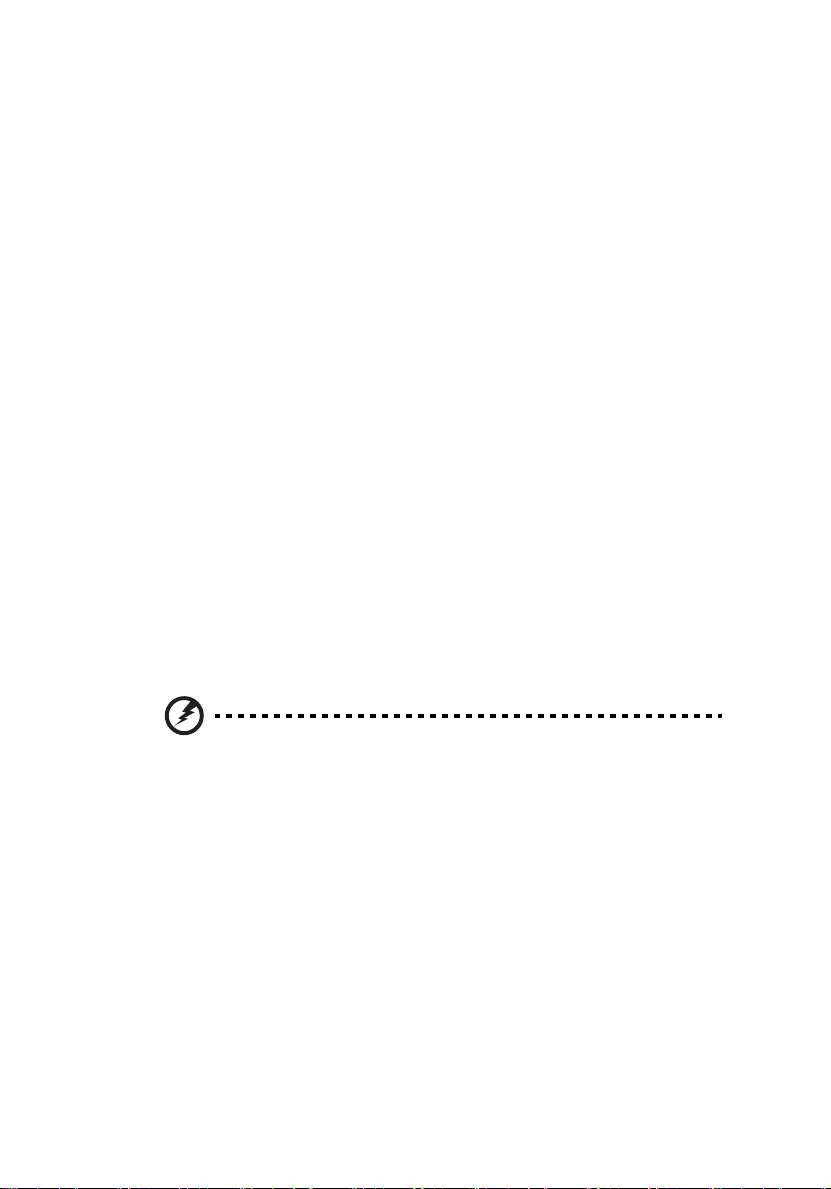
Information för din säkerhet och bekvämlighet
Läs noga igenom dessa instruktioner. Spara detta dokument för senare
tillfällen. Följ alla varningar och instruktioner som är angivna på produkten.
Stäng av produkten före rengöring
Koppla bort denna produkt från eluttaget innan du rengör den. Använd inte
rengöringsmedel i vätske- eller sprayform. Använd en lätt fuktad trasa för
rengöring.
Använd inte kontakten som urkopplingsanordning
Beakta följande riktlinjer då du ansluter/kopplar bort ström till den externa
strömkällan:
• Installera strömkällan innan du ansluter strömsladden till
växelströmsuttaget.
• Dra ut strömsladden innan du tar bort strömkällan från projektorn.
• Om systemet har flera strömkällor, koppla bort strömmen från systemet
genom att koppla ur alla strömsladdar från strömkällorna.
Tänk på tillgängligheten!
Se till att det eluttag som du ansluter strömsladden till är lättåtkomligt och
placerat så nära utrustningen som möjligt. När du måste koppla bort strömmen
till utrustningen, var noga med att koppla bort strömsladden från eluttaget.
iii
Varningar!
• Använd inte denna produkt nära vatten.
• Ställ inte denna produkt på en instabil vagn, stativ eller bord. Om
produkten ramlar ner kan den ta allvarlig skada.
• Springor och öppningar är avsedda för ventilation för att säkerställa att
produkten fungerar tillförlitligt och skydda den mot överhettning. Dessa
öppningar får inte blockeras eller täckas. Blockera inte öppningarna
genom att placera produkten på en säng, soffa, matta eller liknande
underlag.
Denna produkt får inte placeras nära eller över ett element eller annan
värmekälla, eller i en inbyggd installation såvida det inte finns fullgod
ventilation.
• För aldrig in något slags föremål i denna produkt genom höljets
öppningar, eftersom föremålen kan vidröra farliga spänningspunkter eller
kortsluta delar, vilket kan leda till brand eller elstöt. Spill aldrig ut någon
Page 4
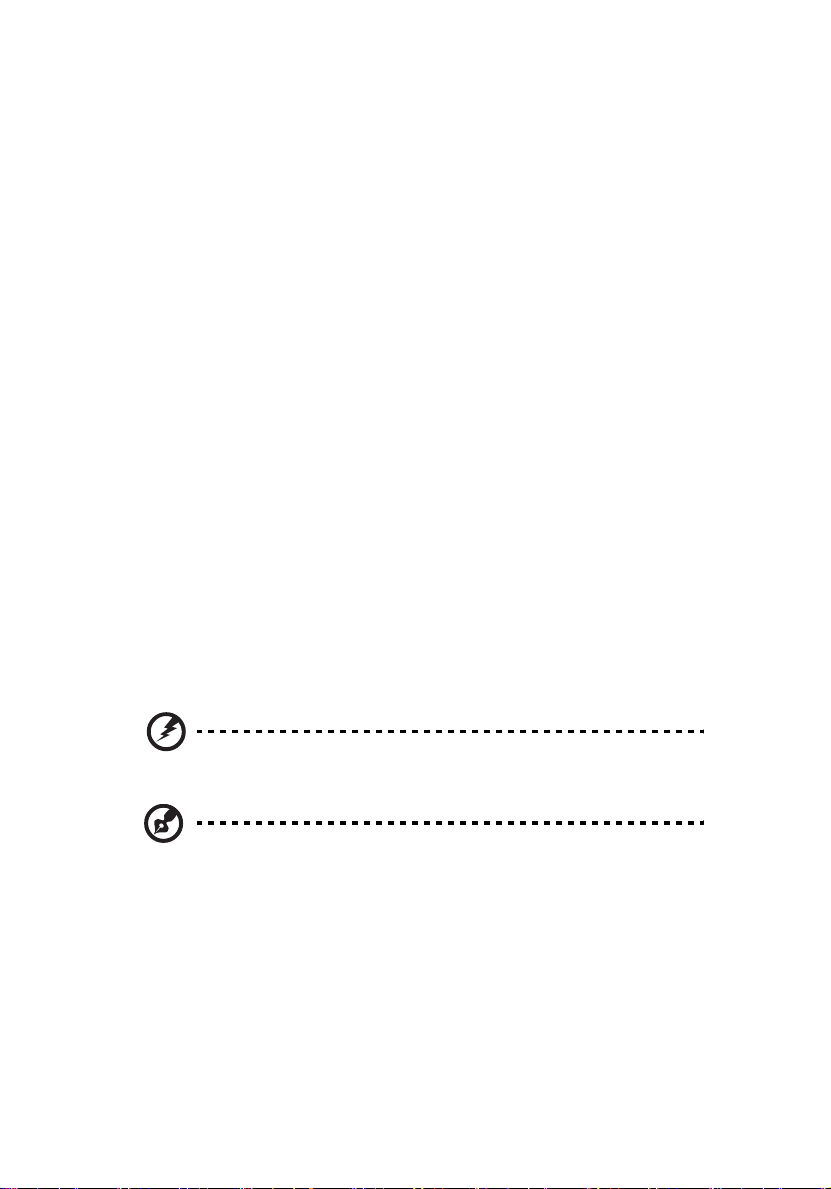
iv
form av vätska på eller i produkten.
• Undvik skada på interna komponenter och förhindra batteriläckage
genom att inte placera produkten på ett vibrerande underlag.
• Använd aldrig produkten medan du idrottar, tränar eller i någon som helst
vibrerande omgivning som sannolikt kommer att orsaka kortslutning eller
skada roterande delar eller lampan.
Använda elström
• Denna produkt ska användas med den typ av spänning som anges på
märkplåten. Om du är osäker på vilken ström du har där hemma, rådfråga
din återförsäljare eller ditt elbolag.
• Placera inget ovanpå strömsladden. Placera inte denna produkt så att folk
riskerar att trampa på sladden.
• Om en förlängningssladd används med denna produkt, kontrollera att det
totala amperetalet för utrustningen som delar förlängningen inte
överstiger förlängningssladdens amperemärkning. Kontrollera även att
den totala märkningen för alla produkter som är anslutna till eluttaget
inte överstiger säkringsstorleken.
• Överbelasta inte ett eluttag, en förgreningsdosa eller ett uttag genom att
ansluta alltför många enheter. Den totala systembelastningen får inte
överstiga 80 % av förgreningskretsens märkning. Om förgreningsdosor
används, ska belastningen inte överstiga 80 % av förgreningsdosans
inspänning.
• Denna produkts växelströmsadapter är utrustad med en jordad
trestiftskontakt. Kontakten kan bara sättas in i ett jordat uttag.
Kontrollera att eluttaget är rätt jordat innan du sätter in
växelströmsadapterkontakten. Sätt inte in kontakten i ett ojordat eluttag.
Kontakta din elektriker för mer information.
Varning! Jordstiftet är en säkerhetsfunktion. Att använda ett eluttag som
inte är rätt jordat kan orsaka elstöt och/eller skada.
OBS: Jordstiftet ger även bra skydd mot oväntat brus som orsakas av andra
elektriska enheter i närheten som kan störa denna produkts prestanda.
• Använd endast produkten med den medföljande sladduppsättningen. Om
du måste byta sladduppsättningen, se till att den nya strömsladden
uppfyller följande krav: avtagbar typ, UL-listad/CSA-certifierad, typ SPT-2,
märkt 7 A 125 V minimum, VDE-godkänd eller motsvarande, 4,6 meter (15
fot) max. längd.
Page 5
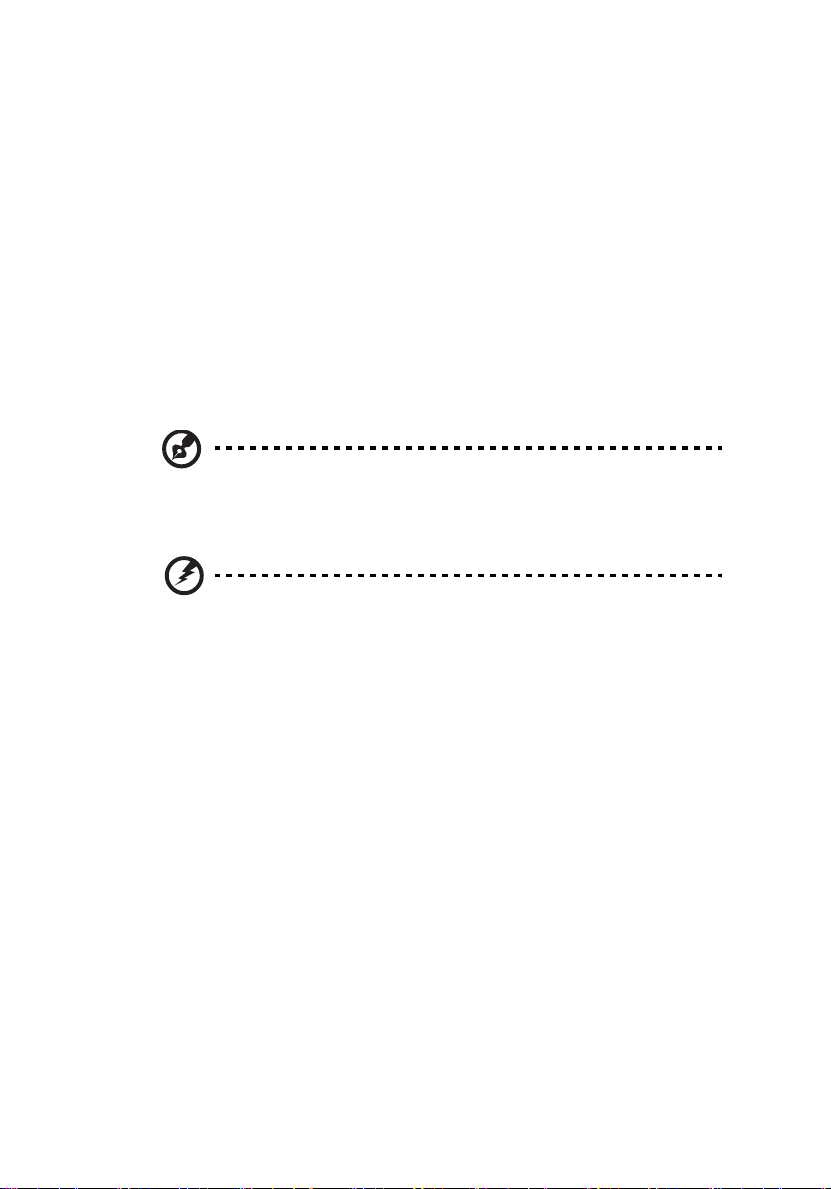
Produktservice
Försök inte att serva denna produkt på egen hand, eftersom du genom att
öppna eller ta bort höljen kan utsätta dig för farlig spänning eller andra risker.
Överlåt all service till kvalificerad servicepersonal.
Koppla ut produktens strömsladd från eluttaget och överlåt all service åt
behörig servicepersonal under följande förhållanden:
• om strömsladden eller -kontakten är skadad eller nött
• om vätska har spillts över produkten
• om produkten har utsatts för regn eller vatten
• om produkten har tappats eller om dess hölje har skadats
• om projektorn uppvisar en märkbart försämrad prestanda, vilket indikerar
att den behöver service
• om produkten inte fungerar normalt trots att du följt bruksanvisningen
OBS: justera endast sådana kontroller som tas upp i bruksanvisningen,
eftersom felaktig justering av andra kontroller kan resultera i skada och
kräver ofta omfattande arbete av en behörig tekniker för att återställa
produkten till normal funktionsduglighet.
Varning! Av säkerhetsskäl ska du inte använda icke-kompatibla delar när
du lägger till eller byter ut komponenter. Kontakta din återförsäljare
angående inköpsalternativ.
v
Din enhet och dess tillbehör kan innehålla små delar. Förvara dem utom
räckhåll för små barn.
Ytterligare säkerhetsinformation
• Titta inte in i projektorlinsen när lampan är tänd. Det starka ljuset kan
skada dina ögon.
• Sätt först på projektorn och sedan signalkällorna
• Placera inte projektorn på följande platser:
• Begränsade utrymmen eller platser med dålig ventilation. Det ska finnas minst
50 cm avstånd till väggar så att luften vid behov kan strömma fritt runt
projektorn.
• Platser där temperaturen kan bli mycket hög, som t.ex. inuti en bil med alla
rutorna stängda.
• Platser med mycket hög luftfuktighet, halt av damm eller cigarettrök som kan
kontaminera optiska komponenter, förkorta produktens livstid och göra bilden
mörkare.
• Platser nära brandlarm.
• Platser med en omgivningstemperatur över 40 ºC/104 ºF.
• Platser med högre altitud än 3000 meter (10000 fot).
Page 6

vi
• Koppla genast bort strömmen om det är något fel på din projektor.
Använd inte projektorn om den avger rök, låter konstigt eller luktar
egendomligt. Det kan orsaka brand eller elstöt. I sådant fall ska du genast
dra ut kontakten och kontakta din återförsäljare.
• Använd inte denna produkt om du har tappat den eller om den gått
sönder. I sådant fall ska du kontakta din återförsäljare för inspektion.
• Rikta inte projektorlinsen mot solen. Det kan orsaka brand.
• När du stänger av projektorn, bör du försäkra dig om att projektorn slutför
kylningscykeln innan du slår av strömmen.
• Stäng inte av huvudströmmen abrupt och koppla inte ifrån projektorn
under användning. Detta kan orsaka trasig lampa, brand, elstöt eller andra
problem. Bästa sättet är att vänta på att fläkten stängs av innan man
kopplar bort huvudströmmen.
• Rör inte vid luftutloppsgallret och bottenplåten som blir varm.
• Rengör luftfiltret regelbundet, om sådant finns. Temperaturen inuti kan
stiga och orsaka skada om filter/ventilationöppningar är igensatta av
damm eller smuts.
• Titta inte in i luftutloppsgallret när projektorn är igång. Det kan skada
dina ögon.
• Öppna alltid linsslutaren eller ta bort linsskyddet när projektorn är igång.
• Blockera inte projektorlinsen med något föremål medan projektorn
används eftersom det kan få det blockerande föremålet att bli upphettat
och deformerat eller t.o.m. orsaka brand. Du stänger av lampan tillfälligt
genom att trycka på HIDE på fjärrkontrollen.
• Lampan blir mycket het under användning. Låt projektorn svalna i cirka 45
minuter innan du avlägsnar lampenheten för byte.
• Använd inte lampor längre än deras angivna lamplivstid. I sällsynta fall
händer det att de går sönder.
• Byt aldrig lampenhet eller någon elektronisk komponent med projektorn
strömansluten.
• Denna produkt känner själv av lampans livstid. Byt alltid lampa när
enheten visar varningsmeddelanden.
• När du byter lampan, låt enheten svalna och följ alla instruktioner för byte.
• Återställ funktionen "Lamptimmar återställning" på OSD-menyn "Skötsel"
efter byte av lampmodul.
• Försök inte själv montera isär projektorn. Det finns livsfarlig högspänning
inuti projektorn som kan skada dig. Den enda delen som kan servas av
användaren är lampan som har ett eget avtagbart skydd. Överlåt all annan
service till behöriga tekniker.
• Ställ inte projektorn vertikalt. Då kan projektorn falla och orsaka skada
eller personskada.
• Denna produkt kan visa inverterade bilder för installation i tak. Använd
enbart Acers takmonteringssats för att montera projektorn i innertak och
se till att den sitter ordentligt fast.
Page 7
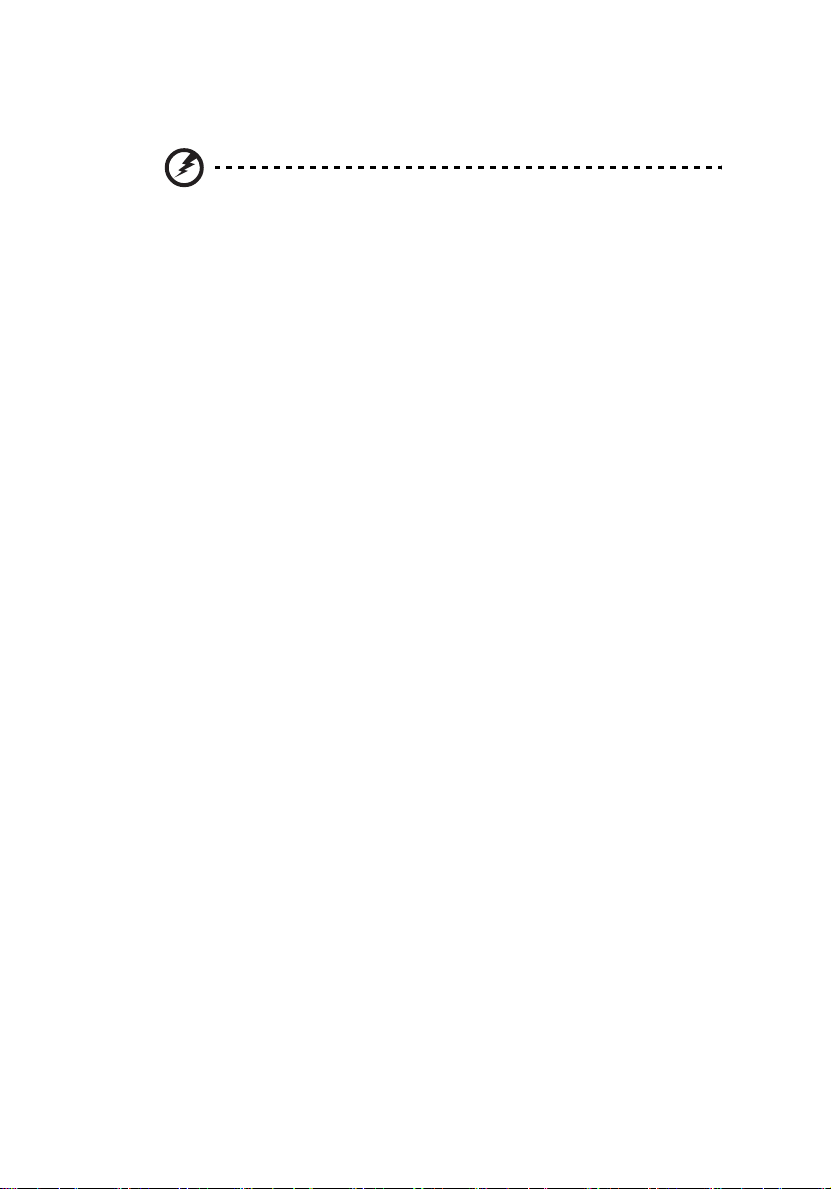
Driftmiljö för användning av trådlös funktion (tillval)
Varning! Av säkerhetsskäl ska du stänga av alla trådlösa enheter eller
radiosändarenheter när du använder apparaten i följande miljöer. Sådana
enheter kan inkludera, men är inte begränsade till: trådlöst LAN (WLAN),
Bluetooth och/eller 3G.
Kom ihåg att följa alla lokala specialbestämmelser, och stäng alltid av enheten
när det är förbjudet att använda den eller när den kan orsaka interferens eller
fara. Använd enbart enheten i normala användningspositioner. Denna enhet
uppfyller riktlinjerna för RF-exponering när den används på normalt sätt, när
den och dess antenn är positionerade minst 1,5 centimeter (5/8 tum) bort från
din kropp. Den ska inte innehålla metall och du ska positionera enheten på
ovan angivet avstånd från din kropp.
För att kunna överföra datafiler eller meddelanden, kräver denna enhet en
nätverksanslutning av god kvalitet. I vissa fall kan överföring av datafiler eller
meddelanden fördröjas tills en sådan anslutning är tillgänglig.
Säkerställ att ovanstående instruktioner om separationsavstånd följd tills
överföringen är slutförd.
Delar av enheten är magnetiska. Metalliska material kan dras till enheten, och
personer med hörapparat ska inte hålla enheten mot örat med hörapparaten.
Placera inte kreditkort eller andra magnetiska lagringsmedier nära enheten,
eftersom information som är lagrad på dessa kan raderas.
vii
Medicinska enheter
Användning av all radiosändningsutrustning, inklusive trådlösa telefoner, kan
störa funktionen hos otillräckligt skyddade medicinska enheter. Rådfråga en
läkare eller den medicinska enhetens tillverkare för att avgöra om den är
tillräckligt skärmad mot extern RF-energi eller om du har några frågor. Stäng av
din enhet i alla former av sjukhusmiljöer om det finns skyltar utplacerad som
uppmanar dig att göra detta. Sjukhus eller sjukvårdsinrättningar kan använda
utrustning som kan vara känslig för externa RF-överföringar.
Pacemakers. Tillverkare av pacemakers rekommenderar att ett
minimumavstånd på 15,3 centimeter (6 tum) ska upprätthållas mellan trådlösa
enheter och en pacemaker för att undvika potentiell interferens med
pacemakern. Dessa rekommendationer är i linje med Wireless Technology
Researchs oberoende forskning och rekommendationer. Personer med
pacemakers ska göra följande:
• Alltid hålla enheten minst 15,3 centimeter (6 tum) från pacemakern.
• Inte bära enheten nära pacemakern när enheten är påslagen. Om du
misstänker interferens, stäng av enheten och avlägsna den.
Page 8
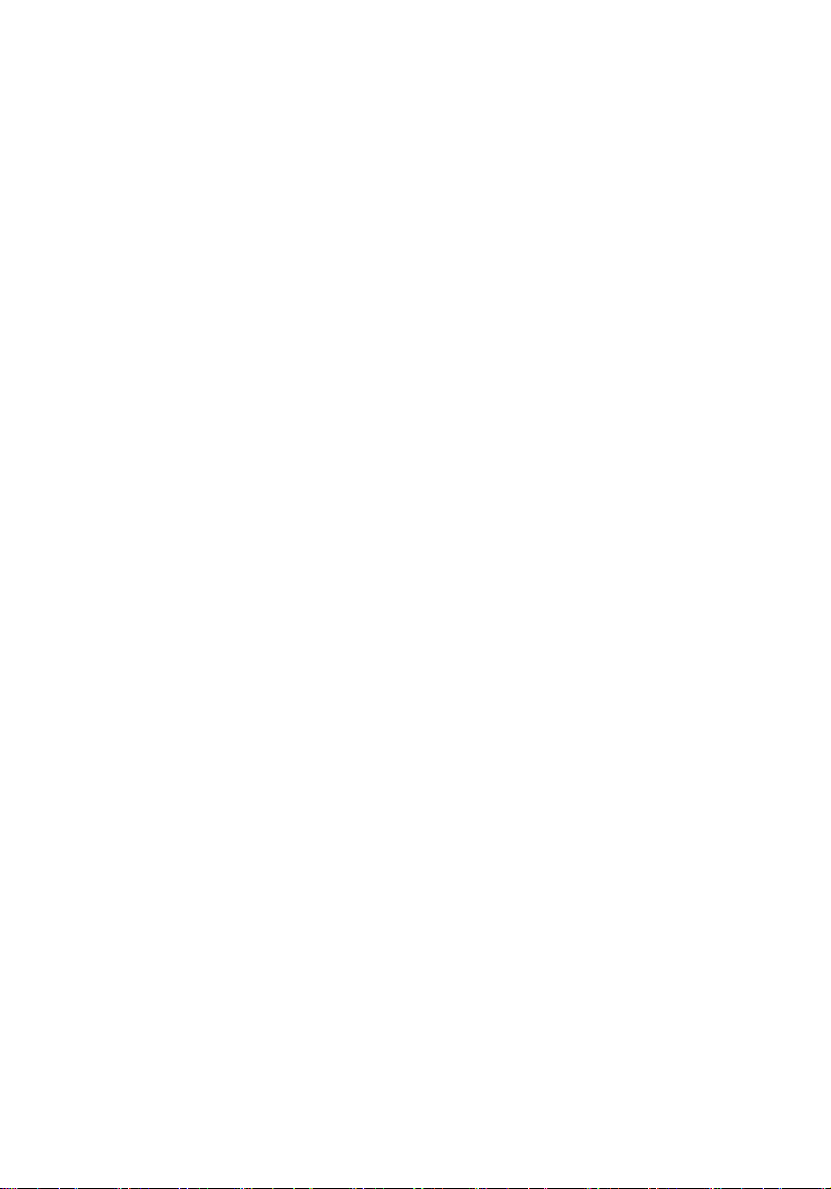
viii
Hörapparater. Vissa digitala trådlösa enheter kan störa vissa hörapparater. Vid
interferens ska du rådfråga din tjänsteleverantör.
Fordon
RF-signaler kan påverka felaktigt installerade eller otillräckligt skärmade
elektroniska system i motorfordon som t.ex. elektroniska bränsleinsprutnings
system, elektroniska låsningsfria bromssystem, elektroniska farthållare och
airbagsystem. För mer information, fråga tillverkaren eller återförsäljaren av
ditt fordon eller eventuella tillbehör som lagts till. Endast behöriga tekniker ska
serva enheten, eller installera enheten i ett fordon. Felaktig installation eller
service kan vara farlig och upphäva eventuell garanti för enheten. Kontrollera
regelbundet att all trådlös utrustning i din enhet är rätt monterad och
fungerande. Lagra inte och ta inte med antändliga vätskor, gaser eller explosiva
material i samma fack som din enhet, dess delar eller tillbehör. För fordon som
är utrustade med en airbag, kom ihåg att airbags blåses upp med stor kraft.
Placera inga föremål, inklusve installerad eller bärbar trådlös utrustning i
området airbagen eller i airbagens utlösningsområde. Om trådlös utrustning är
felaktigt installerad i fordonet och airbagen blåses upp, kan allvarlig
personskada bli följden.
Det är förbjudet att använda enheten under flygning. Stäng av enheten innan
du kliver ombord på ett flygplan. Användning av trådlösa teleenheter i flygplan
kan vara farligt för flygplanets funktion, störa det trådlösa telefonätverket
samt vara olagligt.
Potentiellt explosiva miljöer
Stäng av enheten när du befinner dig i ett område med potentiellt explosiv
atmosfär och lyd alla skyltar och anvisningar. Potentiellt explosiva atmosfärer
inkluderar områden där du normalt skulle rådas att stänga av ditt fordons
motor. Gnistor i sådana områden kan orsaka en explosion eller brand som kan
resultera i kroppsskada eller t.o.m. dödsfall. Stäng av enheten vid
bränslepåfyllningspunkter som t.ex. nära bensinpumpar på mackar. Beakta
restriktioner om användning av radioutrustning i bränsledepåer, lager och
distributionsområden; kemikaliefabriker; eller där sprängningsprojekt pågår.
Områden med potentiellt explosiv atmosfär är ofta, men inte alltid, tydligt
utmärkta. De inkluderar under däck på båtar, kemisk överförings- eller
förvaringsfaciliteter, fordon som använder flytande petroleumgas (som t.ex.
propan eller butan), och områden där luften innehåller kemikalier elller
partiklar som t.ex. mjöl, damm eller metallstoft.
Försiktighet rörande lyssning
Skydda din hörsel genom att följa dessa instruktioner.
• Öka volymen gradvis tills du kan höra tydligt utan att anstränga dig.
• Öka inte volymnivån efter det att dina öron har vant sig.
• Lyssna inte på hög musik under längre perioder.
• Öka inte volymen för att stänga ute bullriga omgivningar.
Page 9
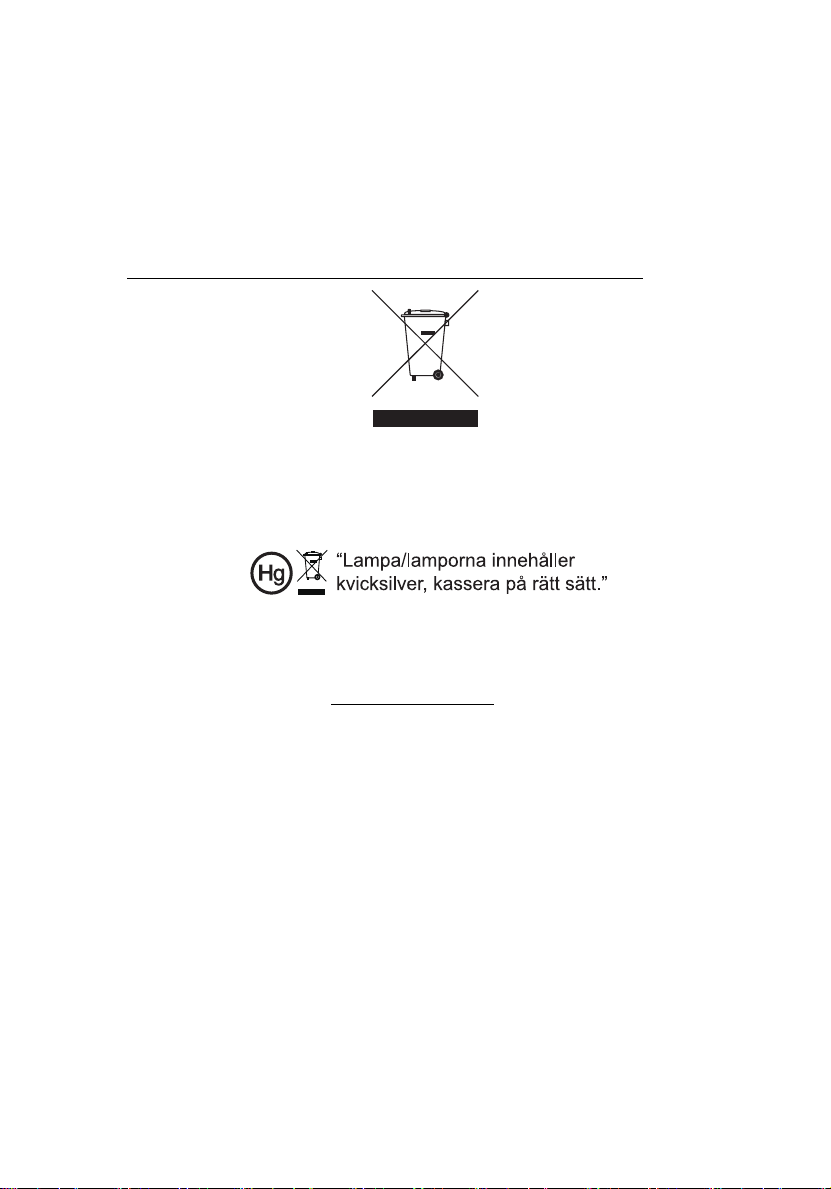
Minska volymen om du inte kan höra personer tala i din närhet.
•
Instruktioner för kassering
Kasta inte denna elektroniska enhet i hushållssoporna. För att minimera utsläpp
och säkerställa att den globala miljön skyddas, ber vi dig att återvinna enheten.
För mer information om WEEE-bestämmelser (avfallshantering av elektrisk och
elektronisk utrustning - Waste from Electrical and Electronics Equipment), gå till
http://www.acer-group.com/public/Sustainability/sustainability01.htm
Råd angående kvicksilver
För projektorer eller elektroniska produkter som innehåller en LCD/
CRTbildskärm eller -display:
Lampan(lamporna) inuti denna produkt innehåller kvicksilver och måste lämnas
till återvinningscentral när de är uttjänta. För mer information, kontakta
Electronic Industries Alliance på www.eiae.org. För specifik information om
kassering av lampor, gå till www.lamprecycle.org
ix
Page 10
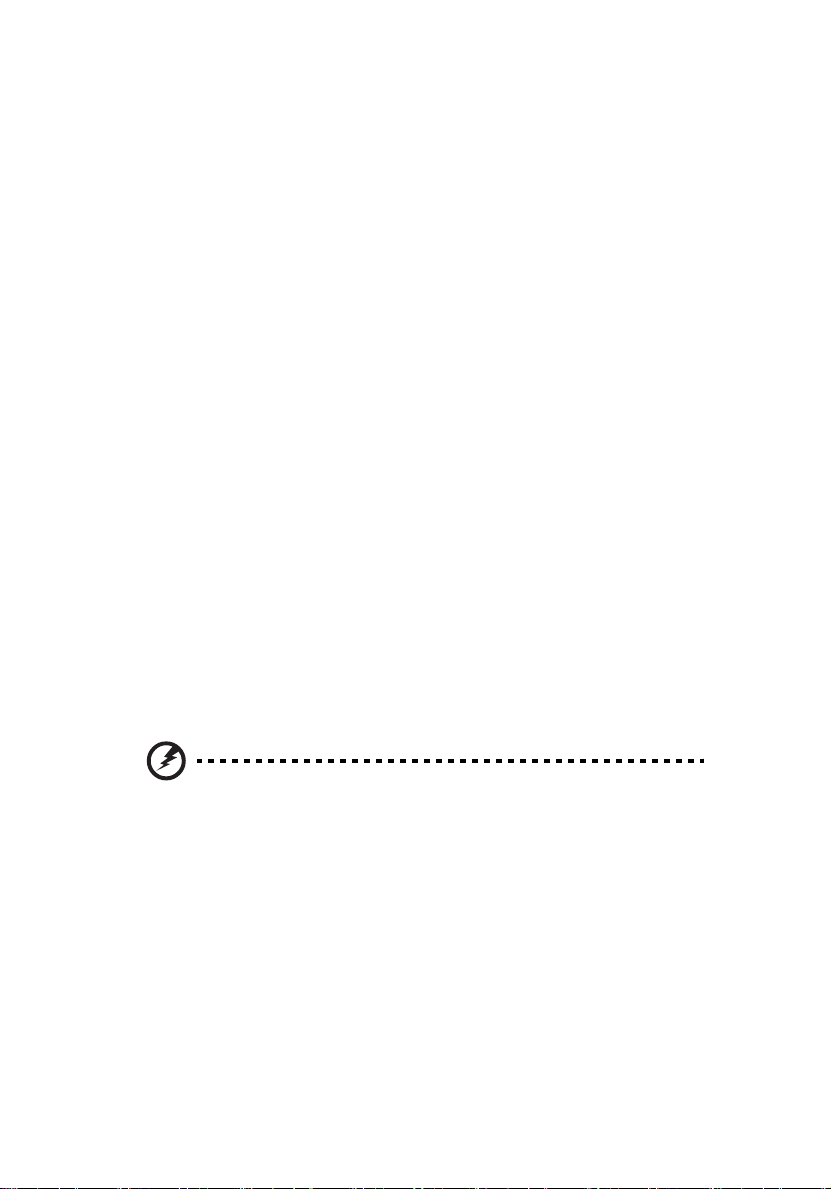
x
Först det viktigaste:
Användningsråd
Gör så här:
• Stäng av produkten före rengöring.
• Använd en mjuk trasa som fuktats med ett svagt rengöringsmedel för att
rengöra skärmhöljet.
• Dra ut strömkontakten ur vägguttaget om du inte ska använda produkten
under en längre tid.
Gör inte så här:
• Blockera inte springorna och öppningarna på enheten som är till för
ventilation.
• Använd inte slipande rengöringsmedel, vax eller lösningsmedel för att
rengöra enheten.
• Använd inte enheten under följande förhållanden:
• Extremt varm, kall eller fuktig miljö.
• I områden där det finns stora mängder damm och smuts.
• Nära anordningar som framkallar starka magnetfält.
• Plats med direkt solljus.
Försiktighetsåtgärder
Följ alla varningar, försiktighetsåtgärder och underhåll enligt
rekommendationerna i denna bruksanvisning för att din enhet ska fungera så
länge som möjligt.
Varning:
• Titta inte in i projektorlinsen när lampan är tänd. Det starka ljuset kan skada dina
ögon.
• Minska risken för brand eller elstöt genom att inte utsätta denna produkt för regn
eller fukt.
• Öppna eller montera inte isär produkten då detta kan orsaka elektrisk stöt.
• När du byter lampan, låt enheten svalna och följ alla instruktioner för byte.
• Denna produkt känner själv av lampans livstid. Byt alltid lampa när enheten visar
varningsmeddelanden.
• Återställ funktionen "Lamptimmar återställning" på OSD-menyn "Skötsel" efter byte
av lampmodul.
• När du stänger av projektorn, bör du försäkra dig om att projektorn slutför
kylningscykeln innan du slår av strömmen.
• Sätt först på projektorn och sedan signalkällorna.
• Använd inte linsskyddet då projektorn är igång.
• När lampan når slutet av sin livstid, slocknar den och det kan höras ett tydligt
knäppande ljud. I sådant fall kan du inte starta projektorn igen förrän du bytt
lampmodul. Du byter lampa genom att följa procedurerna i avsnittet "Byta lampa".
Page 11
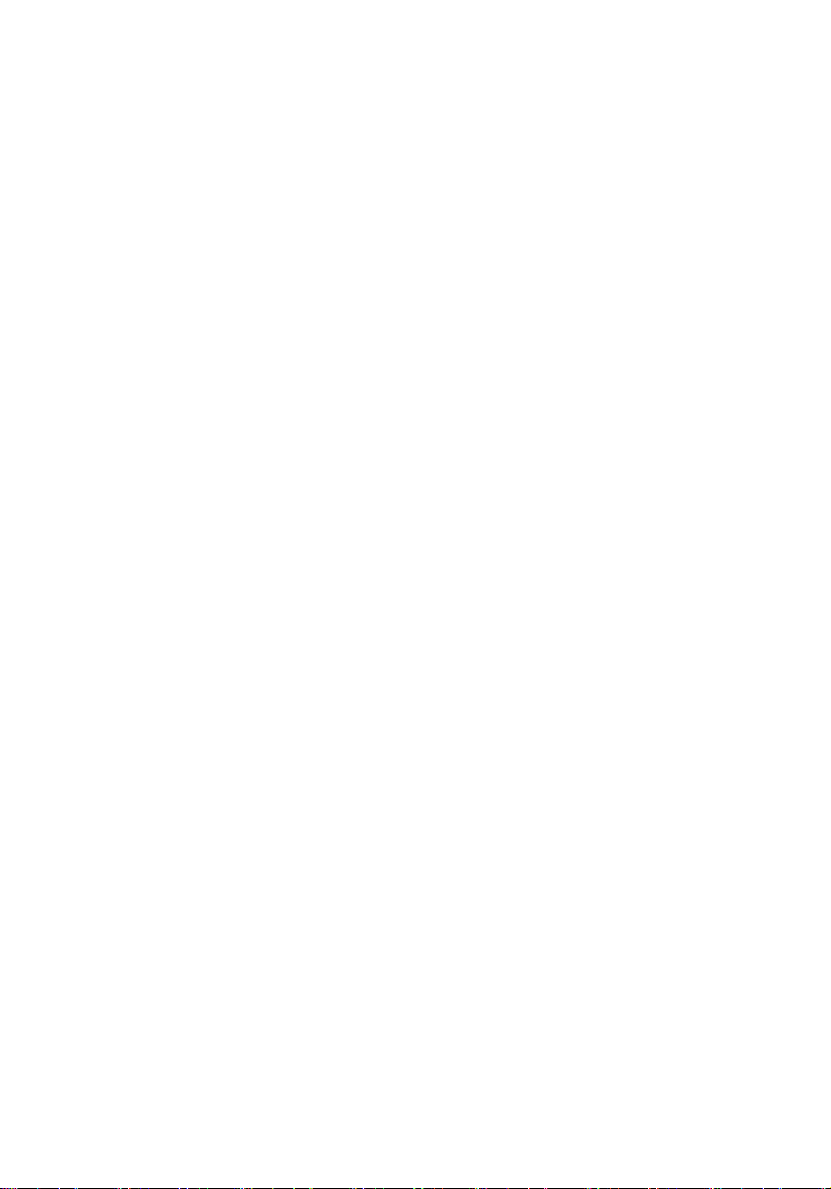
Information för din säkerhet och bekvämlighet iii
Först det viktigaste: x
Användningsråd x
Försiktighetsåtgärder x
Introduktion 1
Produktegenskaper 1
Paketöversikt 2
Projektoröverblick 3
Projektorns utsida 3
Kontrollpanel 5
Fjärrkontrollens utseende 6
Komma igång 9
Ansluta projektorn 9
Ansluta projektorn för trådlös funktion 10
Sätta på/stänga av projektorn 11
Sätta på projektorn 11
Stänga av projektorn 12
Justering av projicerad bild 13
Justera höjden på den projicerade bilden 13
Så här optimerar du bildstorlek och avstånd 14
Så här erhåller du önskad bildstorlek genom att
justera avstånd och zoom 18
Hur jag får en bildposition som föredras genom
att ändra linslyftsystemet 22
Användarkontroller 27
Installationsmeny 27
Acer Empowering-teknologi 28
OSD-menyer 29
Färg 30
Bild 31
Skötsel 34
Inställning 34
Ljud 37
Innehåll
Page 12
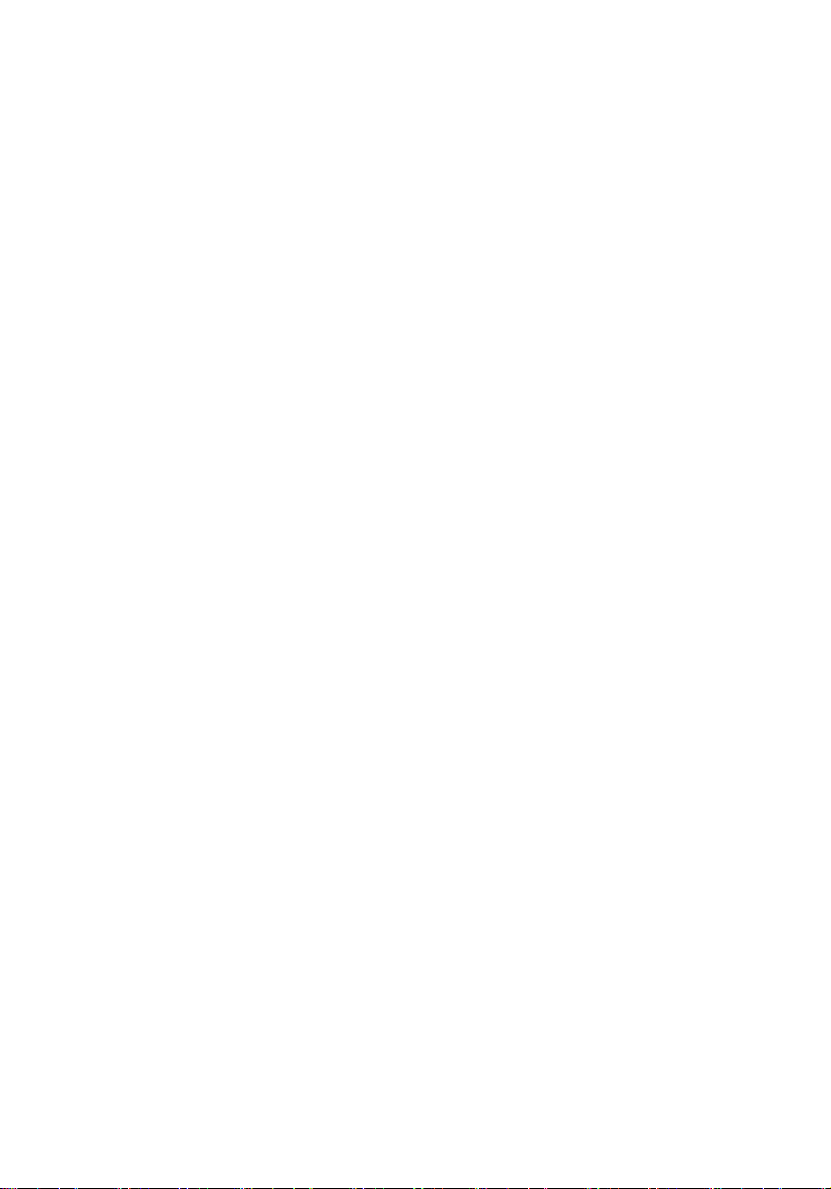
Timer 37
Språk 38
Bilagor 39
Felsökning 39
Lista över lamp- & larmdefinition 43
Byta lampa 44
Takmontering 45
Specifikationer 48
Kompatibilitetslägen 50
Bestämmelser och säkerhetsmeddelanden 54
Page 13
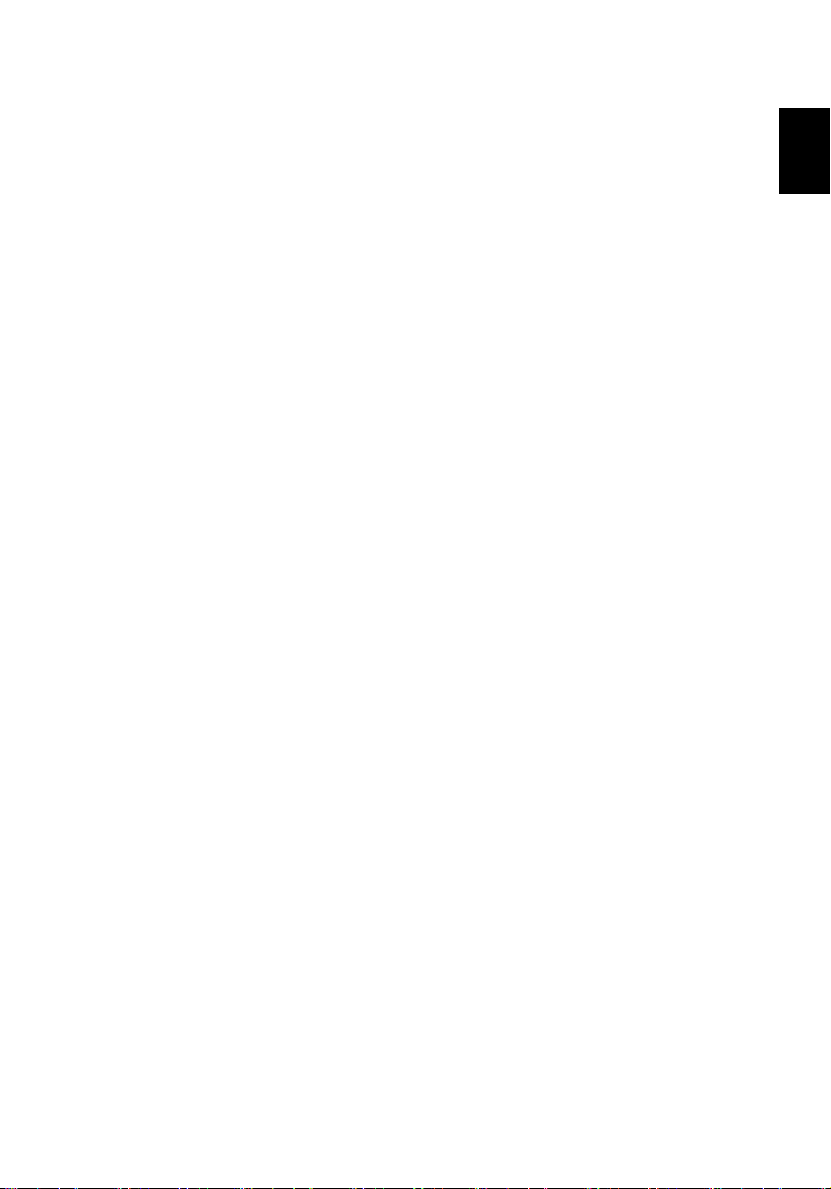
1
Introduktion
Produktegenskaper
Denna produkt är en single chip DLP®-projektor. Dess utomordentliga
egenskaper omfattar:
• DLP
• P5271/P5271i/P5271n/P5290: Äkta 1024 x 768 XGA-upplösning
• Manuell linslyftjustering
• Acer ColorBoost-tekniken tillhandahåller naturens äkta färger för livfulla,
• Hög ljusstyrka och kontrastkvot
• Mångsidiga visningslägen (Ljus, Presentation, Standard, Video, Användare)
• NTSC / PAL / SECAM-kompatibel och HDTV (720p, 1080i, 1080p) stöds
• Toppladdad lampkonstruktion möjliggör enkelt lampbyte
• Lägre strömförbrukning och ekonomiläge (ECO) förlänger lamplivstiden
• Acer EcoProjection-teknik ger intelligent energihantering och förbättrad
• Empowering-tangenten öppnar Acer Empowering-teknikverktyg (Acer
• Utrustad med HDMI
• Avancerad digital keystone-korrigering optimerar presentationer
• Flerspråkiga OSD-menyer (skärmmenyer)
• Fjärrkontroll med alla funktioner
• Manuell fokus projetktionslins zoomar upp till 1.6x (P5271/P5271i/P5271n/
• 2x digital zoom och funktion för panoreringsrörelse
• Kompatibel med operativsystemen Microsoft
• Manuell linslyftjustering
®
-teknologi
P5390W: Äkta 1280 x 800 WXGA upplösning
Bildkvot 4:3 / 16:9 stöds (P5271/P5271i/P5271n/P5290)
Full/4:3/16:9/L.Box bildkvot stöds (P5390W)
realistiska bilder
möjliggör optimal prestanda i alla situationer
effektivitet
eView, eTimer, eOpening, ePower Management) som låter dig justera
inställningar på ett enkelt sätt
TM
-anslutningar som stöder HDCP
P5290/P5390W)
®
Windows® 2000, XP, Vista
Svenska
®
Page 14
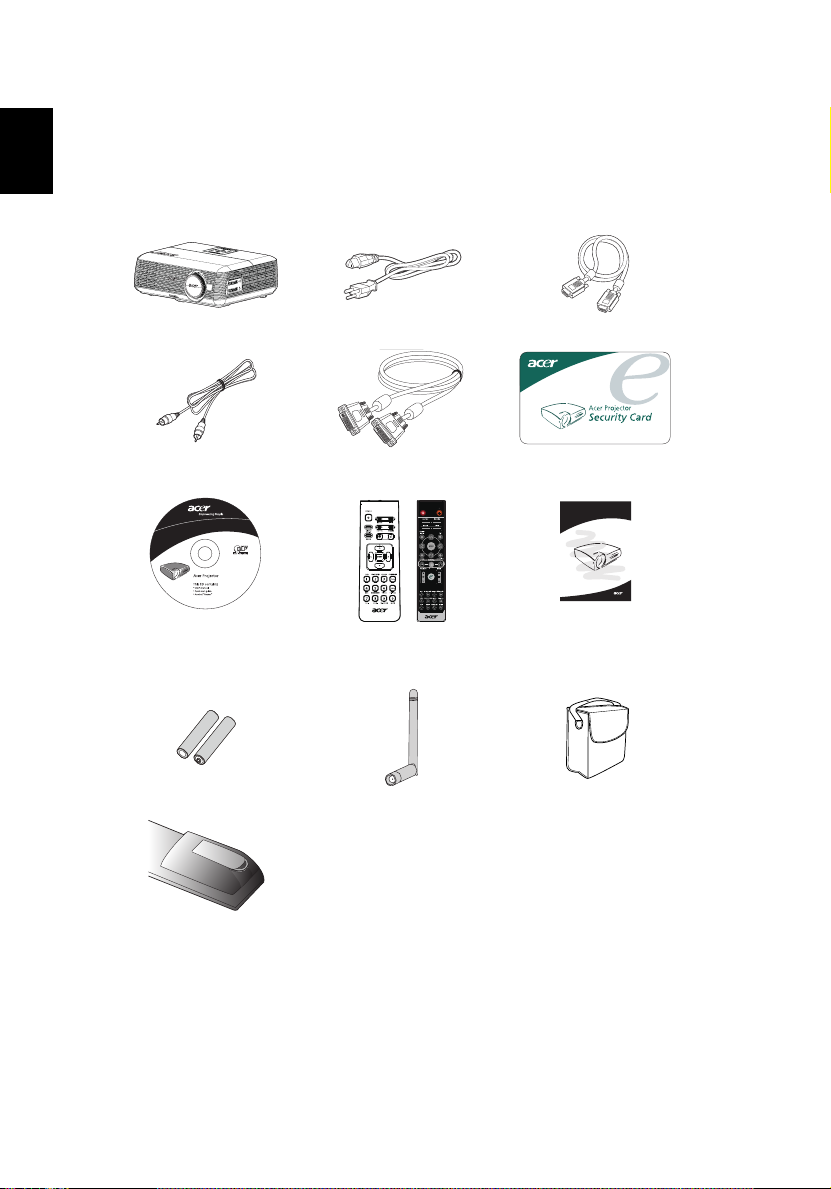
Svenska
2
Paketöversikt
Projektorn levereras tillsammans med alla de artiklar som visas nedan.
Kontrollera att din enhet är komplett. Kontakta omedelbart din återförsäljare
om något saknas.
EN
OP
Lens Shift Control
LEN
S
S
H
IFT P
R
O
JE
C
T
O
R
Projektor med linsskydd Strömsladd VGA-sladd
Kompositvideosladd DVI-D kabel Säkerhetskort
#B
#A
c
o
p
y
r
i
g
h
t
2
0
0
9
A
c
e
r
I
n
c
.
A
l
l
R
i
g
h
t
s
R
e
s
e
r
v
e
d
.
h
t
t
p
:
/
/
w
w
w
.
a
c
e
r
.
c
o
m
Acer Projector
Quick Start Guide
2 x Bruksanvisning (Trådlös
CD för P5271i)
Fjärrkontroll (#B för P5271i) 2 x Snabbstartgudie (Trådlös
2 x Batteri 2 x trådlös antenn (P5271i) Bärväska
Batteripaket med USB PnS
praktisk enhet (P5271i)
snabbstartguide för P5271i
Serierna)
Page 15
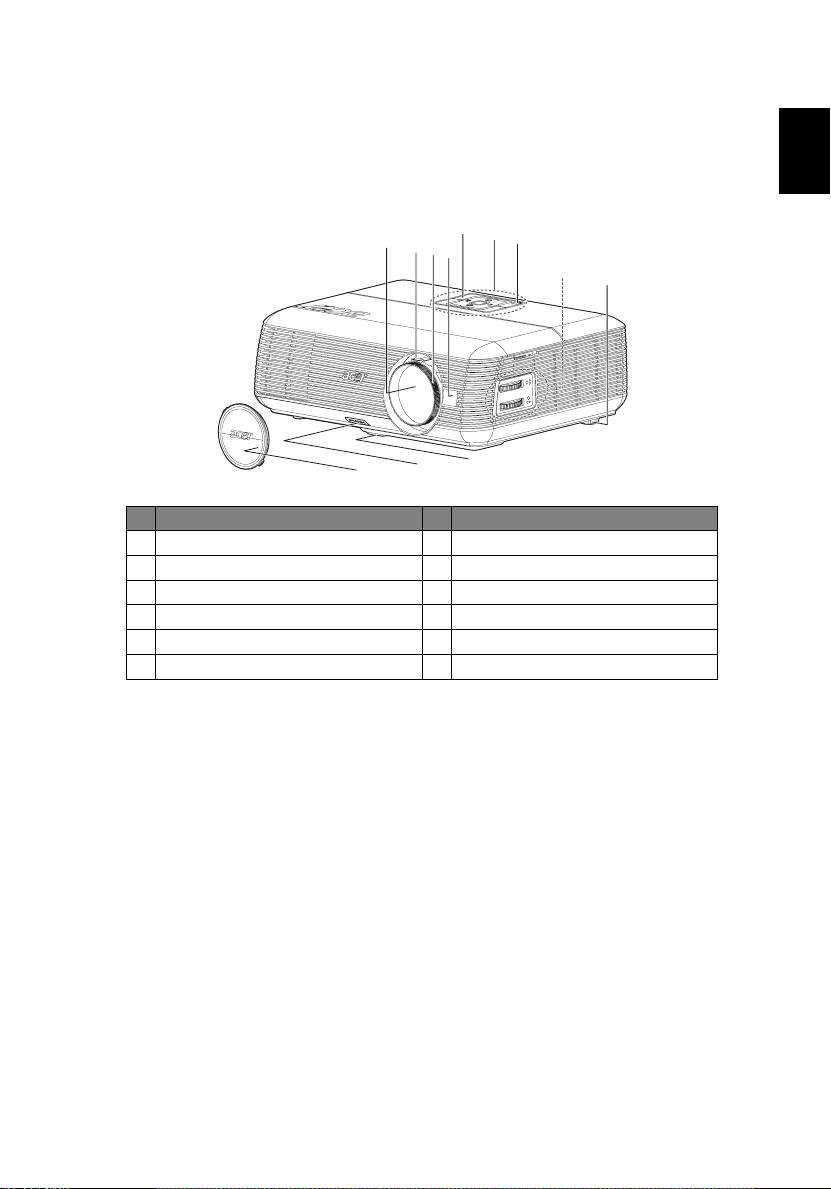
3
Projektoröverblick
Projektorns utsida
Fram/ovansida
7
8
4
5
6
7
LENS SHIFT PROJECTOR
1
2
# Beskrivning # Beskrivning
1
2
3
4
5
6
Linsskydd
Lyftknapp
Hissfot
Zoomlins
Zoomring
Fokusring
7
8
9
10
11
9
10
OPEN
Lens Shift Control
3
Fjärrkontrollmottagare
Kontrollpanel
Strömknapp
Linslyft kontrollring
Lutningsjusteringshjul
Svenska
11
Page 16

4
Baksida
Svenska
21 20
HDMI
DVI
USB
VGA OUT
DC OUT
LAN
1 2 3 4 5 6 7 8 9 10
HDMI
DVI
USB
ANTENNA
POWER RESET
WIRELESS
VGA OUT
VGA IN 1
AUDIO
OUT
LAN
S-VIDEO VIDEO
VGA IN 2
AUDIO IN 1
AUDIO IN 2
RS232
AUDIO OUT
WIRED REMOTE
ANTENNA
11 1512 13 1416 17 18 19 20 16
# Beskrivning # Beskrivning
1 USB-anslutning 13 Ljudinmatningskontakt (VGA IN 2/ DVI)
DVI inmatningskontakt (för digital
2
signal med HDCP funktion)
3 HDMI-anslutning 15 Kensington™ låsport
Monitor loop-
4
throughutgångsanslutning (VGAutgång)
Dator analog signal/HDTV/SCART/
5
komponentvideo inmatningskontakt
(VGA IN 1)
6 S-videoingångsanslutning 17 Strömindikator för trådlös
7 Kompositvideoingångsanslutning 18 Återställningsknapp
Ljudinmatningskontakt (VGA IN 1/
8
komponent/komposit/S-Video/HDMI)
9 RS232-anslutning
10 Ljudutgångskontakt 20 LAN (RJ45 Port för 10/100M Ethernet)
11 Strömuttag Nedanstående poster är endast för P5271n:
Dator analog signal/HDTV/SCART/
12
komponentvideo inmatningskontakt
(VGA IN 2)
14 Trådansluten IR fjärrinmatningskontakt
Nedanstående poster är endast för P5271i:
16 Antenn
19 Ljudinmatningskontakt för trådlöst
Nedanstående poster är endast för P5271i
och P5271n:
21
DC utmatning
Page 17
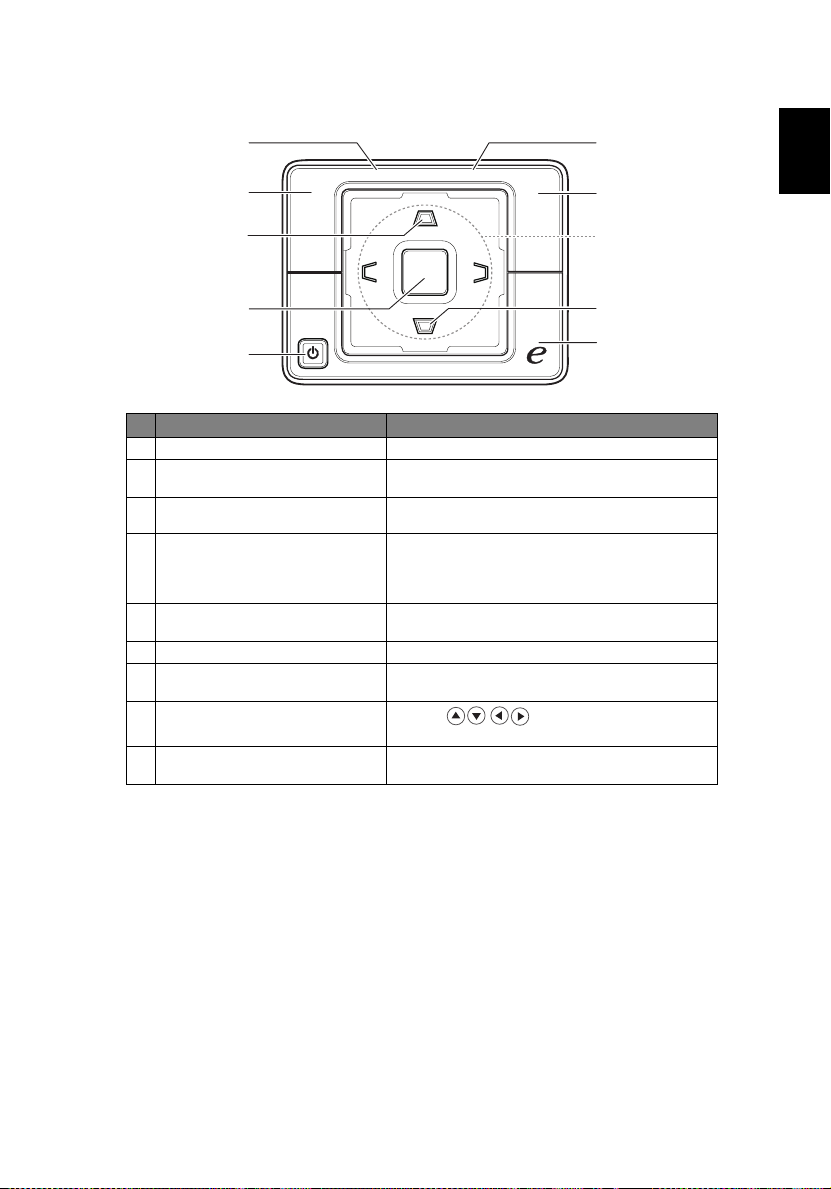
5
RESYNC
LAMP
TEMP
SOURCE
MENU
Kontrollpanel
1
2
RESYNC
LAMP
3
4
5
# Funktion Beskrivning
1 LAMP Indikatorlampa för lampa
2RESYNC
3KEYSTONE
4 MENU
5POWER
6 TEMP Temperaturindikatorlampa
7 SOURCE
8 Fyra riktningsknappar för val
9 Empowering -knapp
Synkroniserar automatiskt projektorn till
ingångskällan.
Justerar bilden för att kompensera förvrängning
som orsakas av lutning av projektorn.
•Tryck på "MENU" för att öppna skärmmenyn
• Bekräfta ditt val av poster.
Se innehållet i avsnittet "Sätta på/stänga av
projektorn".
Tryck på "SOURCE" för att välja RGB, komponent,
S-Video, komposit, HDTV och HDMI™ källor.
Använd för att välja poster eller för
att göra ändringar av ditt val.
Unika Acer-funktioner: eOpening, eView, eTimer,
ePower Management.
TEMP
SOURCE
MENU
(OSD), gå tillbaka till föregående steg för
OSD-menyåtgärden eller stänga OSD-menyn.
Svenska
6
7
8
3
9
Page 18
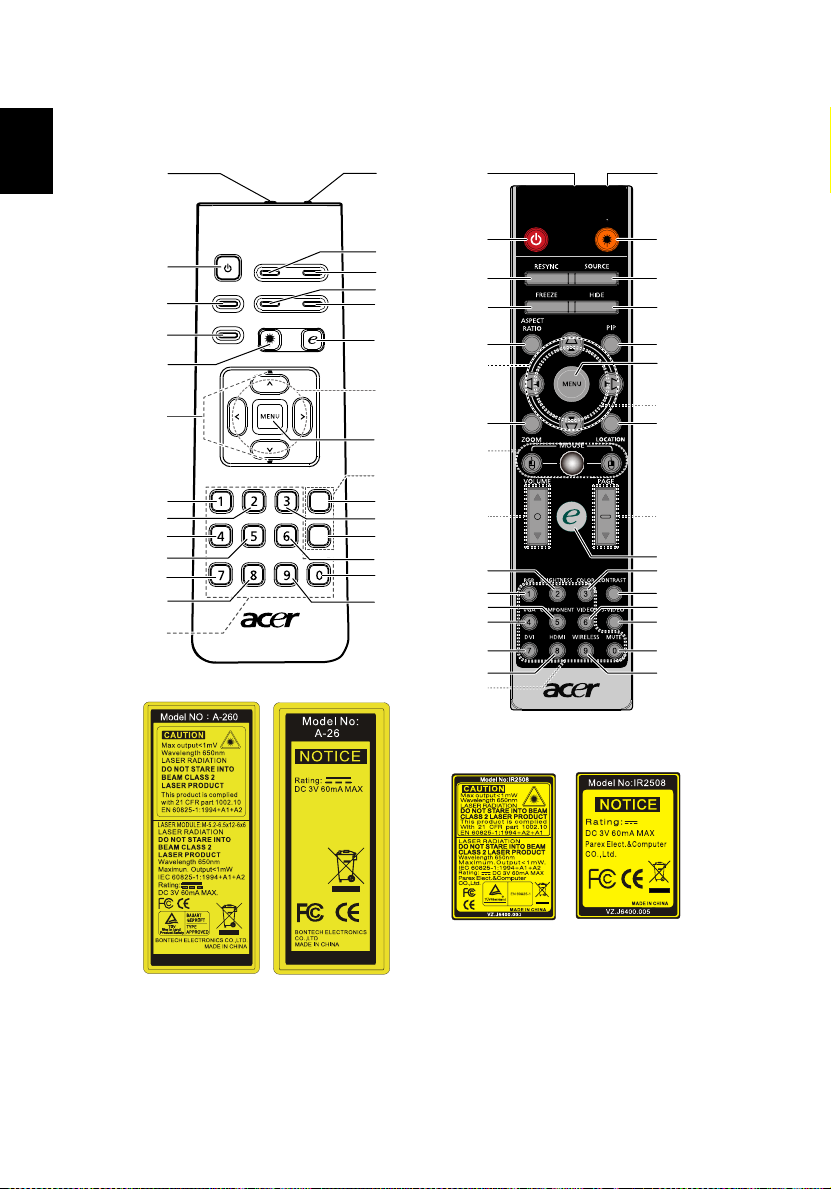
6
Fjärrkontrollens utseende
Svenska
1
POWER
7
8
9
ASPECT
RATIO
ZOOM
FREEZE HIDE
RESYNC SOURCE
2
3
4
5
6
11
10
2
7
56
34
832
12
28
12
13
RGB BRIGHTNESS COLOR CONTRA ST
15
16
19
20
23
24
VGA COMPONENT VIDEO S-VIDEO
DVI HDMI WIRELESS MUTE
PgUp
PgDn
14
17
18
21
22
25
26
27
9
10
931
29
30 14
16
15 17
20
19 21
23 25
24
27
(P5271i)
1
10
13
28
11
18
22
26
VZ.J8700.001
VZ.J8700.002
Page 19
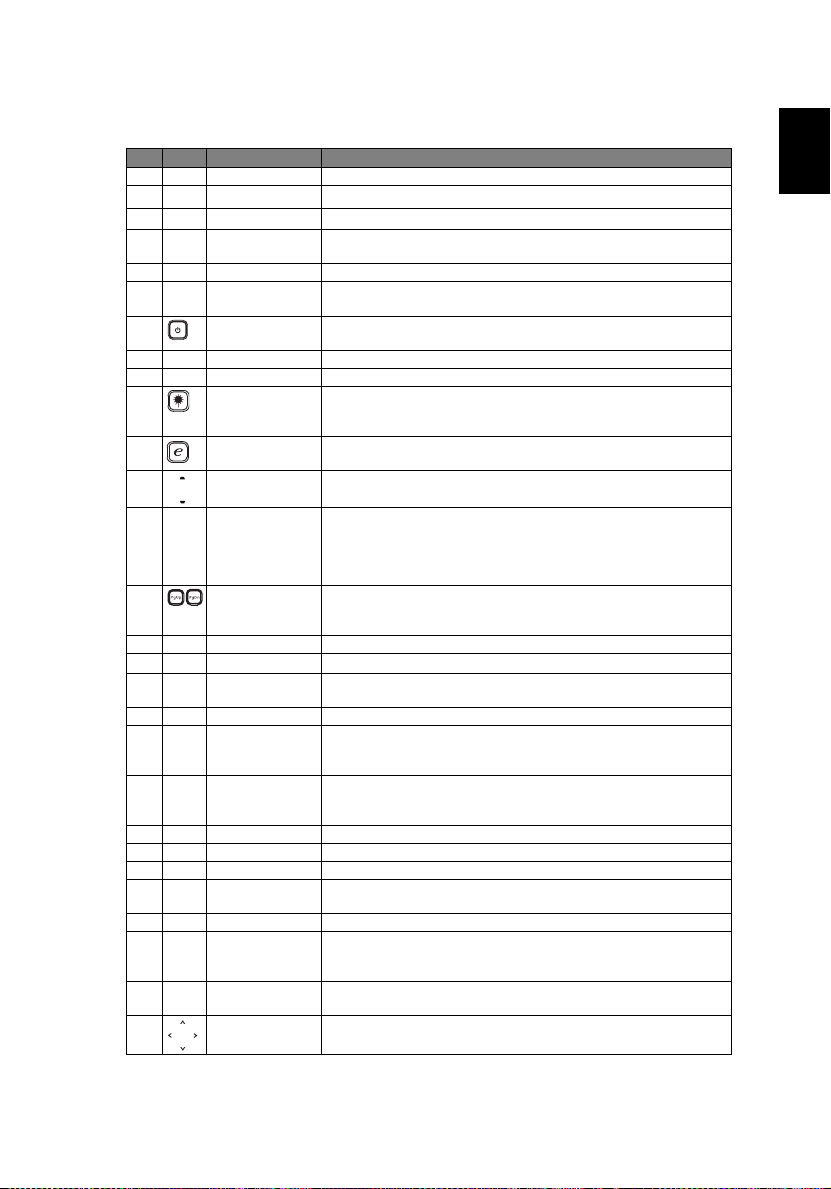
# Ikon Funktion Beskrivning
1 Infraröd sändare Sänder signaler till projektorn.
(#)
2
3
4 HIDE Stänger av bilden tillfälligt. Tryck på "HIDE" för att dölja
5 RESYNC Synkroniserar automatiskt projektorn till ingångskällan.
6 SOURCE Tryck på "SOURCE" för att välja RGB, komponent, S-Video,
7 POWER Se avsnittet "Sätta på/stänga av projektorn".
8 ASPECT RATIO Väljer önskad bildkvot (Auto/4:3/16:9)
9 ZOOM Zoomar projektorbilden in eller ut.
(#)
10
11 Empowering -
12 KEYSTONE Justerar bilden för att kompensera förvrängning som orsakas
13 MENU
Laserpekare Rikta fjärrkontrollen mot visningsskärmen.
FREEZE Fryser skärmbilden.
bilden, och tryck igen för att visa bilden.
komposit, SCART, HDTV och HDMI™ källor.
Laserknapp Rikta fjärrkontrollen mot visningsskärmen, tryck och håll in
knapp
denna knapp för att aktivera laserpekaren.
Denna funktion stöds inte på den japanska marknaden.
Unika Acer-funktioner: eOpening, eView, eTimer, ePower
Management.
av lutning av projektorn (±40 grader).
• Tryck på "MENU" för att öppna skärmmenyn (OSD), gå
tillbaka till föregående steg för OSD-menyåtgärden eller
stänga OSD-menyn.
• Bekräfta ditt val av poster.
14 PAGE Endast för datorläge. Använd denna knapp för att välja nästa
15 RGB Tryck på "RGB" för äkta färgoptimering.
16 BRIGHTNESS Tryck på "BRIGHTNESS" för att justera bildens ljusstyrka.
17 CONTRAST Använd alternativet "CONTRAST" för att kontrollera
18 COLOR Tryck på "COLOR" för att justera bildens färgtemperatur.
19 VGA Tryck på "VGA" för att ändra källa till VGAingångsanslutning.
20 COMPONENT Tryck på "COMPONENT" för att ändra källa till
21 S-VIDEO Ändrar källa till S-Video.
22 VIDEO Ändrar källa till COMPOSITE VIDEO.
23 DVI Ändra källa till DVI-D.
24 HDMI™ Ändrar källa till HDMI™. (för modeller med HDMI™-
25 MUTE Sätter på/stänger av ljudet.
(*)
26
27 Sifferknappar
28 MUS vanster/
WIRELESS Tryck på "WIRELESS" för att visa den bild som överförs
0~9
hoger klick
eller föregående sida. Denna funktion fungerar bara när
projektorn är ansluten till en dator via en USB-sladd.
skillnaden mellan bildens ljusaste och mörkaste partier.
Denna anslutning stöder Analog RGB, YPbPr(480p/576p/720p/
1080i), YCbCr (480i/576i) och RGBsync.
komponentvideo. Denna anslutning stöder YPbPr(480p/576p/
720p/1080i) och YCbCr (480i/576i).
anslutning)
trådlöst från PC:n till projektorn via verktygsprogrammet
"Acer eProjection Management" (för trådlös modell).
Tryck på "0~9" för att ange ett lösenord i "Security
(säkerhet)".
Använd upp/ner/vänster/höger knapp för att välja poster eller
justera ditt val.
7
Svenska
Page 20
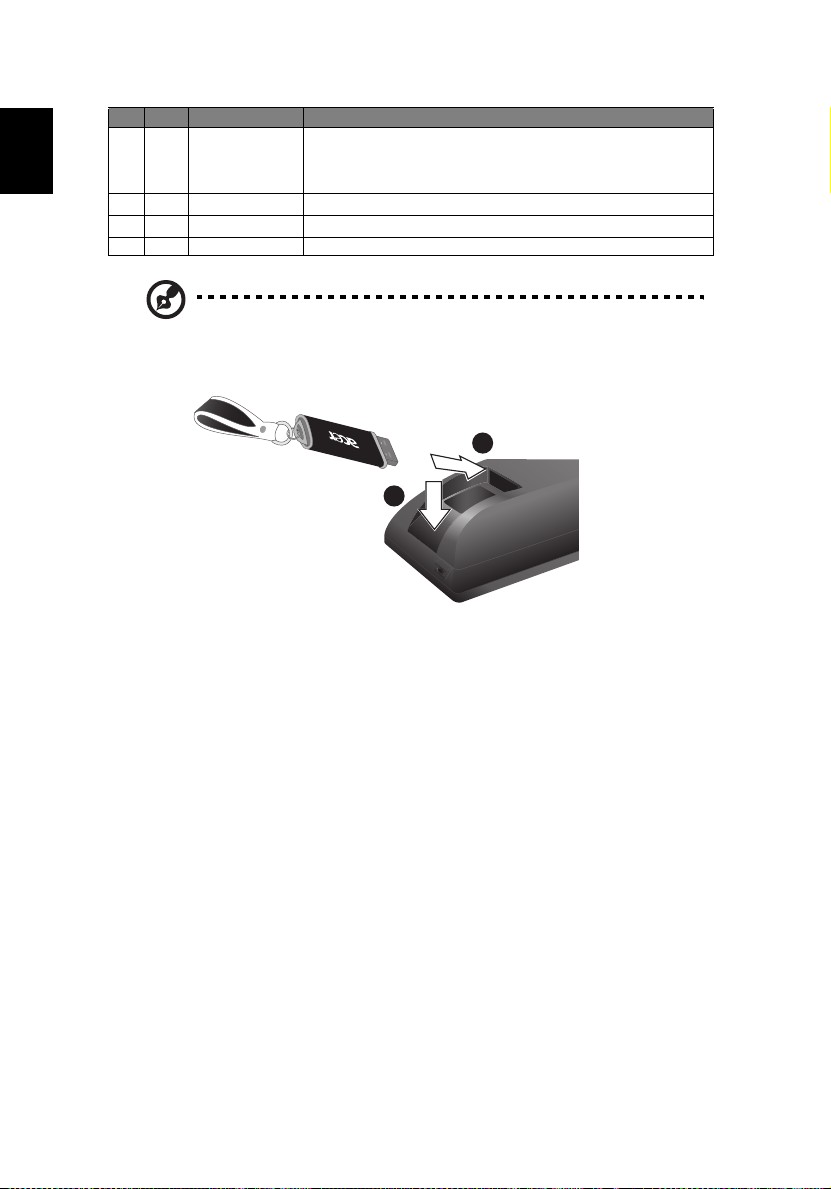
Svenska
1
8
# Ikon Funktion Beskrivning
(*)
29
(*)
30
(*)
31
32 PIP Ingen funktion
OBS:
MUS vänster/
höger klick
VOLYM Ökar/minskar volymen.
PLACERING Välj menyplats på visningsskärmen.
Vänster/höger klickknapparna är på vänster respektive höger
sida, mittknappen fungerar som en pekarpinne för flera
riktningar. För att aktivera denna funktion måste en USBkabel anslutas till projektorn från datorn.
OBS: "#" Japanregionen stöds inte.
"*" Endast för P5271i.
1
2
Page 21
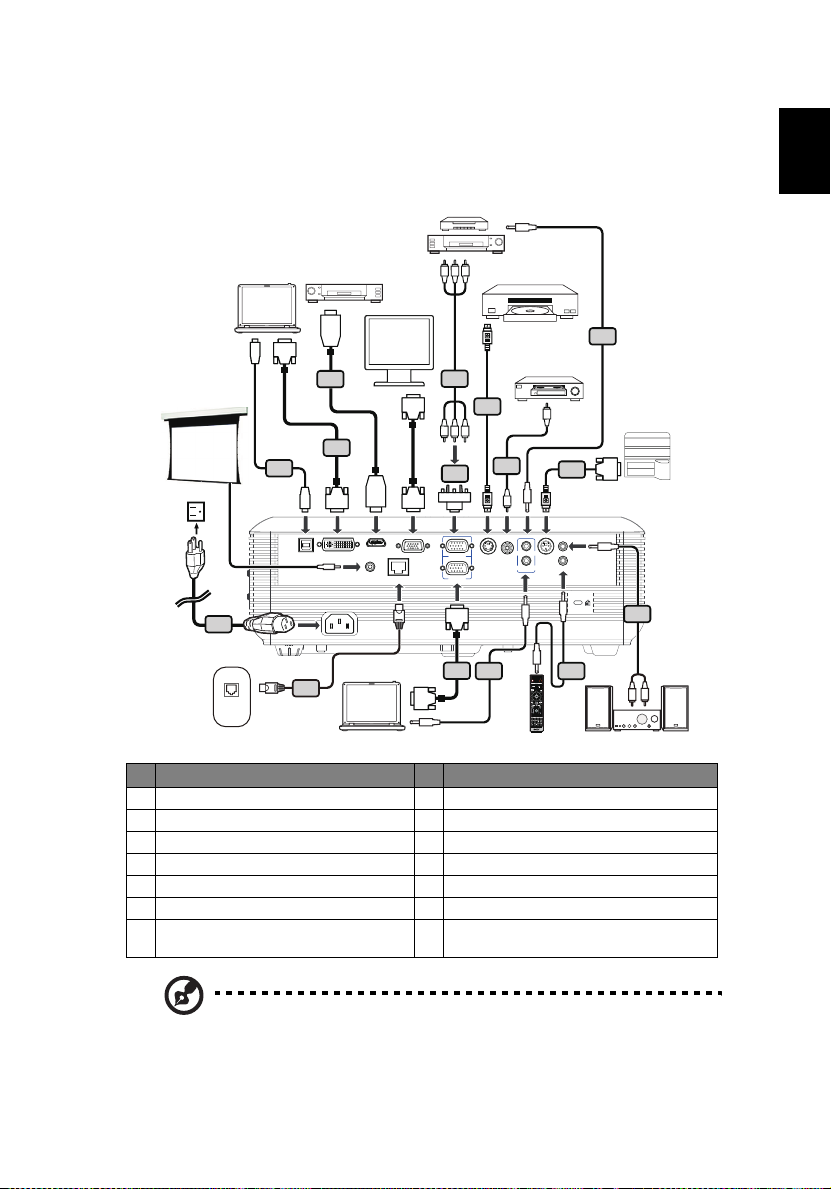
9
Komma igång
Ansluta projektorn
DVD-spelare, Digitalbox,
HDTV-mottagare
DVD-spelare
DVI
DVI-D
4
USB
USB
13
Internet
HDMI
9
8
DVI-D
DVI
VGA
USB
1
Svenska
RBG
S-Video utgång
7
Videoutmatning
10
D-Sub
HDMI
D-Sub
HDMI
VGA OUT
DC OUT
LAN
LAN
D-Sub
RBG
5
HDTV adapter
VGA IN 1
VGA IN 2
D-Sub
6
Y
S-VIDEO VIDEO
3
Y
AUDIO IN 1
AUDIO IN 2
RS232
11
RS232
AUDIO OUT
RS232
WIRED REMOTE
12
2
7
14
W
R
# Beskrivning # Beskrivning
1 Strömsladd 8 DVI-kabel
2 VGA-sladd 9 HDMI-sladd
3 Kompositvideosladd 10 3 RCA-komponent-sladd
4 USB-sladd 11 RS232-sladd
5 VGA-till-komponent/HDTV-adapter 12 Uttag för ljudkabel/RCA
6 S-videosladd 13 LAN kabel
7 Ljudsladdsuttag/jack 14
Ljudkabeluttag för trådansluten
fjärrkontroll
OBS:Säkerställ att projektorn fungerar bra tillsammans med
datorn genom att kontrollera att visningslägets timing är
kompatibel med projektorn.
Page 22
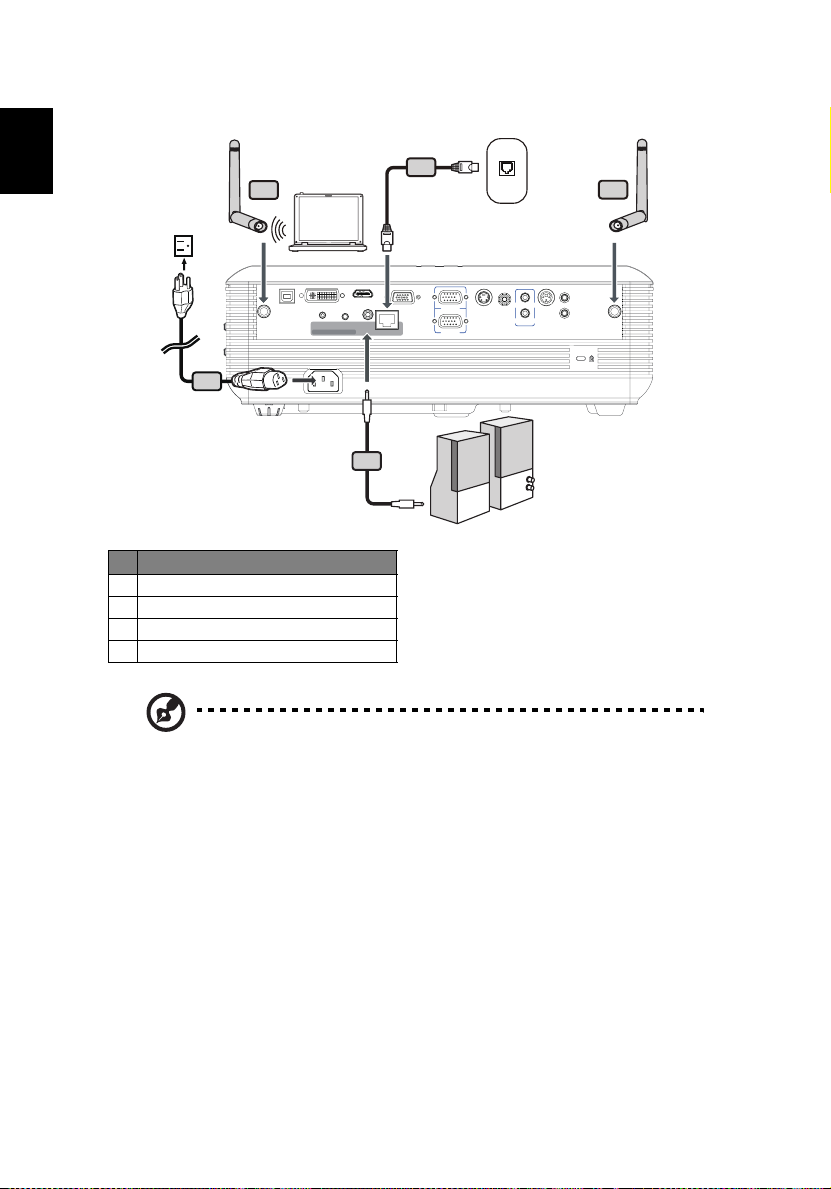
Svenska
10
Ansluta projektorn för trådlös funktion
WLAN
3
USB
ANTENNA
1
# Beskrivning
1Strömsladd
2LAN kabel
3Antenn
4 Ljudkabeluttag
DVI
POWER RESET
WIRELESS
2
Internet
HDMI
VGA OUT
AUDIO
OUT
VGA IN 1
LAN
VGA IN 2
4
S-VIDEO VIDEO
AUDIO IN 1
AUDIO IN 2
WLAN
AUDIO OUT
RS232
WIRED REMOTE
Högtalare
ANTENNA
3
OBS: Endast för P5271i
Page 23

11
Sätta på/stänga av projektorn
Sätta på projektorn
1 Ta bort linsskyddet. (Ilustratia #1)
2 Kontrollera att strömsladd och signalsladd är ordentligt anslutna.
Strömlampan blinkar röd.
3 Sätt på projektorn genom att trycka på knappen "Power" på
kontrollpanelen, och strömlampan lyser blå.(Ilustratia #2)
4 Sätt på din källa (stationär eller bärbar dator, videospelare osv).
Projektorn hittar källan automatiskt.
• Om skärmen visar ikonerna "Lås" och "Källa" betyder det att
projektorn låser sig vid denna källtyp och att ingen sådan typ av
ingångssignal har hittats.
• Om skärmen visar "No signal", kontrollera att signalsladdarna är
ordentligt anslutna.
• Om du ansluter till flera källor samtidigt, använd knappen "Källa" på
antingen kontrollpanelen eller fjärrkontrollen eller den direkta
källknappen på fjärrkontrollen för att växla mellan ingångar.
2
Strömknapp
Svenska
LENS SHIFT PROJECTOR
OPEN
Lens Shift Control
1
Linsskydd
Page 24

Svenska
12
Stänga av projektorn
1 Stäng av projektorn genom att trycka på strömbrytaren. Detta
meddelande visas: "Tryck på strömknappen igen för att fullfölja
avstängningsprocessen." Tryck på strömbrytaren igen.
2 Strömindikatorn blinkar RÖTT när projektorn stängts av och fläkten
(fläktarna) fortsätter i drift två minuter för att se till att systemet kyls av
ordentligt.
3 Så länge nätkabeln är ansluten, kan du omedelbart slå på projektorn med
strömbrytaren när som helst under tvåminuters avstängningsprocessen.
4 När systemet är avkylt, slutar strömindikatorn blinka och lyser i fast rött
sken för att indikera standby-läge.
5 Nu kan du dra ut strömsladden.
Varningsindikator:
• "Projektorn överhettad. Lampan stängs strax av automatiskt."
Meddelandet betyder att projektorn är överhettad. Lampan stängs av
automatiskt, projektorn stängs av automatiskt och
temperaturindikatorn lyser i fast rött sken. Kontakta din återförsäljare
eller servicecenter.
• "Fläktfel. Lampan stängs strax av automatiskt."
Meddelandet betyder att fläkten inte fungerar. Lampan stängs av
automatiskt, projektorn stängs av automatiskt och
temperaturindikatorn blinkar. Kontakta din återförsäljare eller
servicecenter.
OBS: När projektorn stängs av automatiskt och indikatorn lyser
indikatorn i fast rött sken, kontakta din lokala återförsäljare eller
servicecenter.
Page 25

13
Justering av projicerad bild
Justera höjden på den projicerade bilden
Projektorn är utrustad med lyftfötter för justering av bildhöjden.
För att höja bilden:
1 Tryck på lyftfotens utlösningsknapp. (Ilustratia #1)
2 Höj bilden till önskad höjdvinkel (Ilustratia #2) och släpp sedan knappen
för att låsa lyftfoten på plats.
3 Använd lutningsjusteringshjulet (Ilustratia #3) för att finjustera
visningsvinkeln.
För att sänka bilden:
1 Tryck på lyftfotens utlösningsknapp. (Ilustratia #1)
2 Sänk bilden till önskad höjdvinkel (Ilustratia #2) och släpp sedan knappen
för att låsa lyftfoten på plats.
3 Använd lutningsjusteringshjulet (Ilustratia #3) för att finjustera
visningsvinkeln.
Svenska
1
Hissfot
frigöringsknapp
Hissfot
2
Lutningsjusteringshjul
3
Page 26

Svenska
Min. skärmstorlek
56"
14
Så här optimerar du bildstorlek och avstånd
Se tabellen nedan för att hitta de optimala bildstorlekar som kan erhållas när
projektorn är placerad på önskad avstånd från skärmen.
¥
• P5271/P5271i/P5271n/P5290 Exempel: Om projektorn befinner sig 3 meter
från skärmen, är en god bildkvalitet möjlig för vildstorlekar mellan 56" och
91".
P5271/P5271i/P5271n/P5290
OBS: Tänk på att enligt figuren nedan krävs 181 cm höjd vid 3
meters avstånd.
Max. skärmstorlek
Min. skärmstorlek
A
3m
Önskat avstånd
Figur: Fast avstånd med olika zoom och skärmstorlek.
91"
B
56"
Höjd: 181cm
Från bildens bas
till topp
Höjd:
111c m
C
Page 27

15
P5271/P5271i/P5271n/P5290
Skärmstorlek
Önskat
avstånd
(m)
Diagonal
<A>
Zoomkvot: 1,6x
(tum)
<B>
1,5 28 57 x 43 55 46 93 x 69 90
2 37 76 x 57 74 61 123 x 93 120
2,5 47 95 x 71 92 76 154 x 116 150
3 56 114 x 85 111 91 185 x 139 181
3,5 65 133 x 99 129 106 216 x 162 211
4 75 152 x 114 148 122 247 x 185 241
4,5 84 170 x 128 166 137 278 x 208 271
5 93 189 x 142 185 152 309 x 231 301
6 112 227 x 170 222 182 370 x 278 361
7 130 265 x 199 259 213 432 x 324 421
8 149 303 x 227 295 243 494 x 370 481
9 168 341 x 256 332 273 556 x 417 542
10 186 379 x 284 369 304 617 x 463 602
11 205 417 x 313 406 334 679 x 509 662
12 224 455 x 341 443 365 741 x 556 722
(Min. zoom) (Max. zoom)
B (cm) x H (cm)
Topp
Från bildens
bas till topp
(cm)
<C>
Skärmstorlek
Diagonal
(tum)
<B>
B (cm) x H (cm)
Topp
Från bildens
bas till topp
(cm)
<C>
Svenska
Page 28

Svenska
66"
Min. skärmstorlek
16
• P5390W Exempel: Om projektorn befinner sig 3 meter från skärmen, är en
god bildkvalitet möjlig för vildstorlekar mellan 66" och 107".
P5390W
OBS: Tänk på att enligt figuren nedan krävs 180 cm höjd vid 3
meters avstånd.
Max. skärmstorlek
Min. skärmstorlek
A
3m
Önskat avstånd
Figur: Fast avstånd med olika zoom och skärmstorlek.
107"
B
66"
Höjd: 180cm
Från bildens bas
till topp
Höjd:
111c m
C
Page 29

17
P5390W
Skärmstorlek
Önskat
avstånd
(m)
Diagonal
<A>
Zoomkvot: 1,6x
(tum)
<B>
1,5 33 71 x 44 56 54 115 x 72 90
2 44 95x 59 74 71 154x 96 120
2,5 55 118 x 74 93 89 192 x 120 150
3 66 142 x 89 111 107 231 x 144 180
3,5 77 166 x 104 130 125 269 x 168 210
4 88 190 x 118 148 143 308 x 192 240
4,5 99 213 x 133 167 161 346 x 216 270
5 110 237 x 148 185 179 385 x 240 300
6 132 284 x 178 222 214 462 x 288 361
7 154 332 x 207 259 250 538 x 337 421
8 176 379 x 237 296 286 615 x 385 481
9 198 427 x 267 333 321 692 x 433 541
10 220 474 x 296 370 357 769 x 481 601
11 242 521 x 326 407 393 846 x 529 661
12 264 569 x 355 444 429 923 x 577 721
(Min. zoom) (Max. zoom)
B (cm) x H (cm)
Topp
Från bildens
bas till topp
(cm)
<C>
Skärmstorlek
Diagonal
(tum)
<B>
B (cm) x H (cm)
Topp
Från bildens
bas till topp
(cm)
<C>
Svenska
Page 30

18
Så här erhåller du önskad bildstorlek genom att
justera avstånd och zoom
Svenska
P5271/P5271i/P5271n/P5290
A
50"
Önskad
bildstorlek
D
Höjd
Från bildens bas
till topp
1,6 m
2,7 m
C
Tabellen nedan visar hur du erhåller önskad bildstorlek genom att justera
antingen positionen eller zoomringen. Till exempel: för att erhålla en
bildstorlek på 50" ställer du in projektorn med ett avstånd på 1,6 m och 2,7 m
från skärmen och justerar zoomnivån i enlighet med detta.
B
Önskat avstånd
Page 31

19
P5271/P5271i/P5271n/P5290
Önskad bildstorlek Avstånd (m) Topp (cm)
Diagonal (tum)
<A>
30 61 x 46 1,0 1,6 59
40 81 x 61 1,3 2,1 79
50 102 x 76 1,6 2,7 99
60 122 x 91 2,0 3,2 119
70 142 x 107 2,3 3,8 139
80 163 x 122 2,6 4,3 158
90 183 x 137 3,0 4,8 178
100 203 x 152 3,3 5,4 198
120 244 x 183 4,0 6,4 238
150 305 x 229 4,9 8,0 297
180 366 x 274 5,9 9,7 357
200 406 x 305 6,6 10,7 396
250 508 x 381 8,2 13,4 495
300 610 x 457 9,9 594
Zoomkvot: 1,6x
B (cm) x H (cm)
Max. zoom
<B>
Min. zoom
<C>
Från bildens bas till
topp
<D>
Svenska
Page 32

Svenska
20
P5390W
A
50"
Önskad
bildstorlek
D
Höjd
Från bildens bas
till topp
1,4 m
2,3 m
C
Tabellen nedan visar hur du erhåller önskad bildstorlek genom att justera
antingen positionen eller zoomringen. Till exempel: för att erhålla en
bildstorlek på 50" ställer du in projektorn med ett avstånd på 1,4 m och 2,3 m
från skärmen och justerar zoomnivån i enlighet med detta.
B
Önskat avstånd
Page 33

21
P5390W
Önskad bildstorlek Avstånd (m) Topp (cm)
Diagonal (tum)
<A>
30 65 x 40 0,8 1,4 50
40 86 x 54 1,1 1,8 67
50 108 x 67 1,4 2,3 84
60 129 x 81 1,7 2,7 101
70 151 x 94 2,0 3,2 118
80 172 x 108 2,2 3,6 135
90 194 x 121 2,5 4,1 151
100 215 x 135 2,8 4,5 168
120 258 x 162 3,4 5,5 202
150 323 x 202 4,2 6,8 252
180 388 x 242 5,0 8,2 303
200 431 x 269 5,6 9,1 337
250 538 x 337 7,0 11,4 421
300 646 x 404 8,4 505
Zoomkvot: 1,6x
B (cm) x H (cm)
Max. zoom
<B>
Min. zoom
<C>
Från bildens bas till
topp
<D>
Svenska
Page 34

22
Hur jag får en bildposition som föredras genom att
ändra linslyftsystemet
Svenska
Projektorn är utrustad med linslyft för justering av positionen av den
projicerade bilden åt höger och vänster eller upp och ned utan att projektorn
behöver flyttas fysiskt.
Vertikal
Linsflyttring
Horisontell
linsflyttring
OBS: Siffrorna som visas i detta avsnitt är endast till som referens inte
ungefärligt värde. Siffrorna mellan enheter kan variera på grund av
monteringstolerans.
Page 35

23
RESYNC
LAMP
TEMP
SOURCE
MENU
Justera den horisontella eller vertikala bildpositionen
P5271/P5271i/P5271n/P5290
Den vertikala bildhöjden kan ändras mellan 5 % och 30 % av bildens höjd. (Den
minimala vertikala bildförskjutningen är fixerad vid 5 % av bildhöjden ovanför
centrum av projektorlinsen.)
Med linsen i centrumläge kan den horisontella bildpositionen justeras åt
vänster eller höger med upp till 30% av bildens bredd.
Skärm
25%
100% (H)
100% (H)
Skärmhöjd
25%
5%
Avstånd (L)
Maximal lyft
Svenska
Vänster sida (30 % W)
Skärmbredd (100 % W)
LAMP
TEMP
RESYNC
MENU
Höger sida (30 % W)
SOURCE
Page 36

Svenska
RESYNC
LAMP
TEMP
SOURCE
MENU
24
OBS: Den maximala lyften av vertikal (horisontell) bildjustering kan vara
begränsad av horisontell (vertikal) bildposition. Se nedanstående diagram.
130%(V), 0%(H)
-5%(H) 5%(H)
V x 25%
Förskjutning
max=
V x 30%
Förskjutning min=
V x 5%
-30%(H)
H x 30%
V
-15%(H)
H x 5%
120%(V)
105%(V)
H
15%(H)
30%(H)
H x 30%
H x 5%
V
LAMP
TEMP
RESYNC
SOURCE
MENU
Page 37

25
P5390W
Den vertikala bildhöjden kan ändras mellan 5 % och 25 % av bildens höjd. (Den
minimala vertikala bildförskjutningen är fixerad vid 5 % av bildhöjden ovanför
centrum av projektorlinsen.)
Med linsen i centrumläge kan den horisontella bildpositionen justeras åt
vänster eller höger med upp till 15 % av bildens bredd.
Skärm
20%
100% (H)
100% (H)
Skärmhöjd
5%
Vänster sida (15 % W)
20%
Left Side (15%W)
Avstånd (L)
Skärmbredd (100 % W)
Screen Width
(100%W)
Höger sida (15 % W)
Right Side (15%W)
Maximal lyft
Svenska
LAMP TEMP
RESYNC
SOURCE
MENU
Page 38

Svenska
RESYNC
LAMP
TEMP
SOURCE
MENU
26
OBS: Den maximala lyften av vertikal (horisontell) bildjustering kan vara
begränsad av horisontell (vertikal) bildposition. Se nedanstående diagram.
125%(V), 0%(H)
-4%(H) 4%(H)
V x 20%
Förskjutning
max=
V x 30%
Förskjutning min=
V x 5%
-15%(H)
H x 15%
V
-10%(H)
H x 4%
115%(V)
105%(V)
H
10%(H)
15%(H)
H x 15%
H x 4%
V
LAMP
TEMP
RESYNC
SOURCE
MENU
Page 39

27
Användarkontroller
Installationsmeny
Installationsmenyn ger en bildskärmsmeny (OSD) för projektorinstallation och
underhåll. Använd OSD:n endast när meddelandet "Ingen signalingång" visas
på skärmen.
Menyalternativen inkluderar inställningar och justeringar för dukstorlek och
avstånd, skärpa, keystonekorrigering med mera.
1 Stäng av projektorn genom att trycka på kontrollsatsens strömknapp.
2 Tryck på menyknappen på kontrollknappsatsen för att starta OSD:n för
projektorinstallation och underhåll.
3 Bakgrundsmönstret fungerar som en guide för justering av kalibrering
inriktning, t.ex. dukstorlek och avstånd och skärpa, med mera.
4 Installationsmenyn innehåller följande alternativ:
•Projektionsmedod
•Menyplacering
•Keystone-inställningar
•Språkinställning
•Återställ till fabriksstandard
Välj alternativ med hjälp av upp- och nedpilarna, justera valt alternativ
med vänster- och högerpilarna, och öppna en undermeny med inställning
av egenskaper med högerpilen. De nya inställningarna sparas automatiskt
när menyn stängs.
5 Tryck på menyknappen vid valfri tidpunkt för att stänga menyn och
återvända till Acers välkomstskärm.
Svenska
Page 40

Svenska
28
Acer Empowering-teknologi
Empowering -knapp
Acer eView Management
Acer Empowering-knappen
tillhandahåller fyra unika Acerfunktioer:
"Acer eView Management", "Acer
eTimer
Management", "Acer eOpening
Management" och "Acer ePower
Management". Tryck på " "- knappen
i mer än en sekund för att visa OSDhuvudmenyn och modifiera dess
funktion.
Tryck på " " för att öppna
undermenyn för "Acer eView
Management".
"Acer eView Management" gäller val av
visningsläge. Se avsnittet OSDmenyer
för mer information.
Acer eTimer Management
Acer eOpening Management
Acer ePower Management
Tryck på " " för att öppna
undermenyn för "Acer eTimer
Management".
"Acer eTimer Management"
tillhandahåller påminnelsefunktionen
för presentationstidskontroll. Se
avsnittet OSDmenyer för mer
information.
Tryck på " " för att öppna
undermenyn för "Acer eOpening
Management".
"Acer eOpening Management" låter
användaren växla startskärm till en
personligt vald bild. Se avsnittet
OSDmenyer för mer information.
Tryck på " " för att öppna "Acer
ePower Management".
"Acer ePower Management" ger en
genväg till att spara lampans och
projektorns livslängd. Se avsnittet
OSDmenyer för mer information.
Page 41

29
OSD-menyer
Projektorn har flerspråkiga OSD-menyer (skärmmenyer) som låter dig justera
bilden och ändra en rad olika inställningar.
Använda OSD-menyerna
• Du öppnar OSD-menyn genom att trycka på "MENY" på fjärrkontrollen
eller kontrollpanelen.
• När OSD-menyn visas, använd knapparna för att välja önskad post
på huvudmenyn. När du har vald önskad huvudmenypost, tryck på för
att öppna undermenyn för funktionsinställning.
• Använd knapparna för att välja önskad post och justera
inställningarna med knapparna.
• Välj nästa post som ska ändras i undermenyn och justera enligt
beskrivningen ovan.
• Tryck på "MENY" på fjärrkontrollen eller kontrollpanelen så återgår
skärmen till huvudmenyn.
• Du stänger OSD-menyn genom att trycka på "MENY" på fjärrkontrollen
eller kontrollpanelen igen. OSD-menyn stängs och projektorn sparar
automatiskt de nya inställningarna.
Svenska
Huvudmeny
Inställning
Undermeny
Page 42

Svenska
30
Färg
Visningsläge
Väggfärg
Ljusstyrka
Kontrast
Färgtemperatur
Degamma
Färg R
Färg G
Färg B
Mättnad
Det finns många fabriksinställda funktioner för olika typer av
bilder.
• Ljus: Optimerar ljusstyrkan.
• Presentation: För mötespresentationer:
• Standard: För vardagsmiljön.
• Video: För uppspelning av video i en ljusstark miljö.
• Användare: Kommer ihåg användarens inställningar.
Använd denna funktion för att välja en lämplig färg enligt väggen.
Det finns flera val, inklusive vit, ljusgul, ljusblå, rosa och mörkgrön.
De kommer att kompensera färgavvikelsen mot väggfärgen för att
visa korrekt bildton.
Justerar bildens ljusstyrka.
• Tryck på för att göra bilden mörkare.
• Tryck på för att göra bilden ljusare.
"Kontrast" kontrollerar skillnaden mellan bildens ljusaste och
mörkaste partier. Justerar kontraständringarna för mängden svart
och vitt i bilden.
• Tryck på för att minska kontrasten.
• Tryck på för att öka kontrasten.
Justerarr färgtemperaturen. Vid en högre temperatur ser skärmen
kallare ut; vid en lägre temperatur ser skärmen varmare ut.
Förbättrar framställningen av mörka scener. Ett högre
gammavärde gör att mörka scener framstår som ljusare.
Justerar den röda färgen.
Justerar den gröna färgen.
Justerar den blå färgen.
Justerar en videobild från svart och vitt till helt mättad färg.
• Tryck på för att minska mängden färg i bilden.
• Tryck på för att öka mängden färg i bilden.
Page 43

31
Färgton
Justerar röd och grön färgbalans.
• Tryck på för att öka mängden grönt i bilden.
• Tryck på för att öka mängden rött i bilden.
OBS: "Färgmättnad" och "Färgton" funktionerna stöds inte under datoreller HDMI läge.
Bild
Projektion Skrivbord-fram
• Fabrikens standardinställning.
Svenska
Front-tak
• Då du väljer denna funktion, vänder projektorn bilden upp och
ner för takmonterad projektion.
Skrivbord-bak
• När du väljer denna funktion, kastar projektorn om bilden så att
du kan projicera bakom en genomskinlig skärm.
Bakre-tak
• Då du väljer denna funktion, både vänder projektorn bilden om
och vänder den upp och ner. Du kan projicera från en plats
bakom en genomskinlig skärm med takmonterad projektor.
Page 44

32
Svenska
Bildförhållande Använd denna funktion för att välja önskad bildkvot.
• Auto: Behåll bilden med ursprunglig bredd-höjd-kvot och
maximera bilden att passa ursprungliga horisontala eller
vertikala bildpunkter.
• Full: Ändra storlek på bilden för att passa fullskärm med bredden
• 4:3: Bilden skalas för att passa skärmen och visas med kvoten 4:3.
(1280 pixlar) och höjd (800 pixlar).
• 16:9: Bilden skalas för att passa skärmbredden och höjden
• L.Box: Behåller original signalbildkvoten och zoomar in med
justeras för att visa bilden med kvoten 16:9.
1,333 gånger.
Keystone Justerar bildförvrängning som orsakas av lutning av projektorn. (±40
H. Position
grader)
• Tryck på till för att flytta bilden åt vänster.
• Tryck på till för att flytta bilden åt höger.
V. Position
• Tryck på till för att flytta bilden neråt.
• Tryck på till för att flytta bilden uppåt.
Frekvens "Frekvens" funktionen ändrar projektorns uppdateringsfrekvens så att
Spårning Synkroniserar projektorns signaltiming med grafikkortet. Om du får en
Skärpa Justerar bildens skärpa.
den matchar frekvensen för datorns grafikkort. Om du kan se en
vertikal flimrande list i den projicerade bilden, använd denna funktion
för att göra de nödvändiga förändringarna.
ostadig eller flimrande bild, använd denna funktion för att korrigera
den.
• Tryck på för att minska skärpan.
• Tryck på för att öka skärpan.
3D Välj "På" för att aktivera DLP 3D-funkionen.
• På: Välj detta objekt vid användning av DLP 3D glasögon, quad
buffert (NVIDIA/ATI...) grafikkort och HQFS formatfil eller DVD
med motsvarande SW-spelare.
• Av: Slå av 3D-läge.
3D sync L/R Om du ser en diskret eller överlappande bild vid användning av DLP 3D
glasögon, kan du behöva verkställa "Invert" för bästa matchning av
vänster/höger bildsekvens för korrekt bild (för DLP 3D).
OBS: Funktionerna för "H. Position", "V. Position", "Frekvens" och
"Spårning" stöds inte i HDMI- eller videoläge.
OBS: "Skärpa" funktion stöds inte under HDMI eller datorläge.
OBS: "3D sync L/R" är endast tillgängligt när 3D är aktiverat.
OBS: En påminnelse visas om 3D är aktiverat när projektorn slås på.
Justera inställningen enligt behov.
Page 45

33
OBS: Korrekta inställningar av grafikkortets 3D-programvara krävs för
korrekt 3D display.
SW-spelarna, såsom Stereoscopic Player och DDD TriDef Media Player kan
stödja 3D-formatfiler. Du kan ladda ned dessa två spelare som testversion
på webbsidan nedan:
• Stereoscopic Player: http://www.3dtv.at/Downloads/Index_en.aspx
• DDD TriDef Media Player: http://www.tridef.com/download/TriDef-3-D-
Experience-4.0.2.html
Svenska
Page 46

Svenska
34
Skötsel
ECO läge Välj "På" för att dimma projektorlampan, vilket minskar
Hög höjd Välj "På" för att aktivera läget för hög altitud. Hanterar fläktarna i
Auto avstängning Projektorn stängs av automatiskt utan signalingång efter inställd
Lampans brinntid Visar lampans förflutna funktionstid (i timmar).
Lamppåminnelse Aktivera denna funktion för att få en påminnelse om att byta
Lamptimmar
återställning
strömförbrukningen, förlänger lampans livstid och minskar brus.
Välj "Av" för att återgå till normalt läge.
full hastighet utan avbrott för att möjliggöra lämplig avkylning av
projektorn på hög höjd.
tid. (i minuter)
lampa 30 timmar före lampans förväntade livsslut.
Tryck på -knappen och välj "Ja" för att ställa tillbaka lampans
räkneverk på 0 timmar.
Inställning
Menyplacering Välj menyplats på visningsskärmen.
Säkerhetslås När källåset är "Av", söker projektorn efter andra signaler om den
Startskärm Med denna funktion kan du välja önskad startskärm. Om du vill
aktuella ingångssignalen tappas bort. När källåset är "På" "Låses"
swn aktuella källkanalen, såvida du inte trycker på knappen
"Källa" på fjärrkontrollen för nästa kanal.
ändra inställningen, börjar ändringarna gälla när du stänger OSDmenyn.
• Acer: Standardstartskärm för Acer-projektorn.
• Användare: Använd memorerad bild från funktionen
"Skärminfånging".
Page 47

35
Skärminfånging Använd denna funktion för att anpassa startskärmen. För att samla
Stängd infångning
Säkerhet Säkerhet
in den bild som du vill använda som startskärm, följ instruktionerna
nedan.
Meddelande:
Innan du fortsätter med de följande stegen, kontrollera att
"Keystone" är inställt på standardvärdet 0 och att bildkvoten är
inställd på 4:3. För detaljer, se avsnittet "Bild".
• Ändra "Startskärm" från standardinställningen "Acer" till
"Användare".
• Tryck på "Skärminfånging" för att anpassa startskärmen.
• En dialogruta visas för att bekräfta åtgärden. Välj "Ja" för att
använda aktuell bild som din anpassade startskärm.
Insamlingsintervallet är det röda rektangulära området. Välj
"Nej" för att avbryta skärminsamlingen och stänga
OSDmenyn.
• Ett meddelande visas som anger att skärminsamling pågår.
• När skärminsamlingen är slutförd, försvinner meddelabder och
originaldisplayen visas.
• Den anpassade startskärmen, enligt nedan, börjar gälla när det
kommer en ny ingångssignal eller när du startar om
projektorn.
Väljs ett stängt infångningsläge som föredras från CC1, CC2, CC3,
CC4, (CC1 visar infångningar i det primära språket i ditt område).
Välj "Av" för att avaktivera infångningsfunktionen. Denna
funktion är endast tillgänglig när en kompositvideo eller S-Video
inmatningssignal är vald och systemets format är NTSC.
<Notera> Ställ in din skärmbildkvot på 4:3. Denna funktion är inte
tillgänglig när bildkvoten är "16:9" eller "Auto" .
Denna projektor tillhandahåller en praktisk säkerhetsfunktion så
att administratören kan hantera användningen av projektorn.
Tryck på för att ändra säkerhetsinställningen. Om
säkerhetsfunktionen är aktiverad, måste du ange
"Administratörlösenord" innan du ändrar säkerhetsinställningarna.
• Välj "På" för att aktivera säkerhetsfunktionen. Användaren
måste ange ett lösenord för att kunna använda projektorn. Se
avsnittet "Användarlösenord" för detaljer.
• Om "Av" är valt kan användaren sätta på projektorn utan
lösenord.
Avbrott (Min.)
När "Säkerhet" är aktiverat till "På", kan administratören ställa in
timeout-funktionen.
• Tryck på eller för att välja timeout-intervall.
• Intervallet är från 10 minuter till 990 minuter.
• När tiden är ute uppmanar projektorn användaren att ange
lösenordet igen.
• Fabriksinställningen för "Avbrott (Min.)" är "Av".
• När säkerhetsfunktionen är aktiverad uppmanar projektorn
användaren att ange lösenord för att kunna sätta på
projektorn. Både "Användarlösenord" och
"Administratörlösenord" är godkänt i denna dialogruta.
Svenska
Page 48

Svenska
36
OBS: Denna funktion för skärminsamling är begränsad till bildkvoten 4:3.
OBS: För XGA-modeller, för att få bästa kvalitet på din önskade bild,
rekommenderas du att ställa in PC-upplösningen på 1024 x 768 i förväg.
OBS: För WXGA modeller, för att få bästa kvalitet på dina önskade bilder
föreslås att slutanvändare ställer in datorupplösningen på 1280 x 800
innan denna funktion används.
VGA UT (Standby)
Återställ
Trådlös
Auto skärm
LAN
Användarlösenord
• Tryck på för att ställa in eller ändra "Användarlösenord".
• Tryck på sifferknapparna på fjärrkontrollen för att ange
lösenord och tryck på "MENY" för att bekräfta.
• Tryck på för att radera tecken.
• Ange lösenorder när "Bekräfta lösenord" visas.
• Lösenordet ska vara 4-8 tecken långt.
• Om du väljer "Begär lösenord endast efter att strömsladden
kopplats in" uppmanar projektorn användaren att ange
lösenordet varje gång strömsladden ansluts.
• Om du väljer "Begär alltid lösenord när projektorn slås på",
måste användaren ange lösenordet varje gång projektorn
sätts på.
Administratörslösenord
"Administratörslösenord" kan användas både i dialogrutan "Ange
Administratörslösenord" och "Ange lösenord".
• Tryck på för att ändra "Administratörslösenord".
• Fabriksinställningen för "Administratörslösenord" är "1234".
Om du glömt bort ditt administratörslösenord, gör följande för att
hämta tillbaka administratörslösenordet:
• Ett unikt 6-siffrigt "Universallösenord" är tryckt på
säkerhetskortet (se tillbehör i kartongen). Detta unika
lösenord är det nummer som accepteras av projektorn när
som helst, oavsett vilket administratörslösenordet är.
• Om du tappar bort detta säkerhetskort och nummer,
kontakta något av Acers servicecenter.
Lås användares startskärm
• Som standard är låsfunktionen för användarstartskärm "Av".
Om låsfunktionen för användarstartskärm är "På", kan inte
användare ändra startskärm längre och på så sätt undviker
man att användare ändrar startskärm godtyckligt. Välj "Av"
för att låsa upp startskärmen.
• Standardinställningar är "Av". Välj "På" för att aktivera VGA
UT anslutningen.
• Tryck på -knappen efter att du har valt "Ja" för att
återställa parametrarna för alla menyer till
fabriksinställningarna.
• Se broschyren om trådlöst för mer information. (endast för
P5271i)
• Standard är På, ned/upp rörelsen för elektroniska skärmen
kommer att relateras till på/av av projektorn. (Endast för
P5271n)
• Standardinställningar är "Av". Välj "På" för att aktivera LAN-
anslutningen. (Endast för P5271i/P5271n)
Page 49

37
LAN IP/Mask
(nätmask)
Ljud
Volym
Tyst
Ström På/Av Volym
Larmvolym
Timer
• Identifiera IP och nätmask. (Endast för P5271i/P5271n)
• Tryck på för att minska volymen.
• Tryck på för att öka volymen.
• Välj "På" för att tysta ljudet.
• Välj "Av" för att sätta på ljudet igen.
• Välj denna funktion för att justera meddelandevolymen då
projektorn sätts på/stängs av.
• Välj denna funktion för att justera volymen för eventuella
varningsmeddelanden.
Svenska
Timerplacering
Timerstart
Timerperiod
Timervolym
• Välj timerplats på skärmen.
• Tryck på för att starta eller stoppa timern.
• Tryck på eller för att justera timerperioden.
• Välj denna funktion för att justera meddelandevolymen då
timerfunktionen är aktiverad och tiden löpt ut.
Page 50

38
Svenska
Timervisning
Språk
Språk
• Tryck på eller för att ange vilket timerläge som
ska visas på skärmen.
Välj den flerspråkiga OSD-menyn. Använd knappen
eller för att välja önskat menyspråk.
• Tryck på för att bekräfta ditt val.
Page 51

39
Bilagor
Felsökning
Om du får problem med din Acer-projektor, se följande felsökningsguide. Om
problemet kvarstår, kontakta din lokala återförsäljare eller servicecenter.
Bildproblem och lösningar
# Problem Lösning
1 Ingen bild syns på
skärmen.
2 Ofullständig,
rullande eller
felvisad bild (För
PC (Windows 95/
98/2000/XP))
• Anslut enligt beskrivning i avsnittet "Komma
igång".
• Kontrollera att inga anslutningsstift är böjda eller
brutna.
• Kontrollera att projektionslampan installerats
ordentligt. Se avsnittet "Byta lampa".
• Försäkra dig om att du har tagit av linsskyddet och
att projektorn är påslagen.
•
Tryck på "RESYNC" på fjärrkontrollen eller
kontrollpanelen.
• Om bilden visas felaktigt:
• Öppna "Den här datorn", öppna
"Kontrollpanelen" och dubbelklicka sedan på
ikonen "Bildskärm".
• Välj fliken "Inställningar".
• Kontrollera att din
visningsupplösningsinställning är lägre än eller
lika med UXGA (1600 x 1200).
• Klicka på knappen "Avancerade egenskaper".
Om problemet kvarstår, ändra den visningsupplösning du
använder och följ stegen nedan:
• Kontrollera att upplösningsinställningen är
lägre än eller lika med UXGA (1600 x 1200).
• Klicka på knappen "Ändra" under fliken
"bildskärm".
• Klicka på "Visa alla enheter". Välj sedan
"Standardskärmtyper" i rutan "SP" (tllverkare),
och välj det upplösningsläge du behöver i
rutan "Modeller".
• Kontrollera att skärmvisningens
upplösningsinställning är lägre än eller lika
med UXGA (1600 x 1200).
Svenska
Page 52

40
Svenska
3 Ofullständig,
rullande eller
felvisad bild.
(för bärbara
datorer)
4 Skärmen på den
bärbara datorn
visar inte din
presentation.
5 Bilden är ostabil
eller flimrar.
6 Bilden har
vertikalt
flimmerfält.
• Tryck på "RESYNC" på fjärrkontrollen eller
kontrollpanelen.
• Om bilden visas felaktigt:
• Följ stegen för punkt 2 (ovan) för att justera
datorns upplösning.
• Tryck för att växla utgångsinställningar.
Exempel: [Fn]+[F4], Compaq [Fn]+[F4], Dell
[Fn]+[F8], Gateway [Fn]+[F4], IBM [Fn]+[F7], HP
[Fn]+[F4], NEC [Fn]+[F3], Toshiba [Fn]+[F5 ]
• Om du upplever svårigheter med att ändra
upplösning eller om din skärm hänger sig, starta om
hela utrustningen, inklusive projektorn.
• Om du använder en Microsoft
bärbar dator: Vissa bärbara datorer kan inaktivera
sina egna skärmar när en andra visningsenhet
används. Alla har olika sätt att återaktivera den
egna skärmen. Se datorns manual för utförlig
information.
• Om du använder en Apple
dator: I systempreferenser, öppna bildskärm och ställ
in videospegling som "på".
®
Windows®-baserad
®
Mac®-baserad bärbar
• Justera "spårning" för att rätta till det. Se avsnittet
"Bildinställning" för mer information.
• Ändra färgdjupinställningarna i din dator.
• Använd "frekvens" för att göra en justering. Se
avsnittet "Bildinställning" för mer information.
• Kontrollera och omkonfigurera skärmläget för ditt
grafikkort för att göra det kompatibelt med
projektorn.
7 Bilden är ur fokus.
8 Bilden är uttänjd
när en
"widescreen"DVD-titel visas.
• Se till att linsskyddet är borttaget.
• Justera fokusringen på projektorlinsen.
• Se till att projektionsskärmen är inom nödvändigt
avstånd på 1,5 till 9,9 meter (P5271/P5271i/P5271n/
P5290) från projektorn och 1,5 till 8,4 meter
(P5390W) från projektorn. Se avsnittet "Så här
erhåller du önskad bildstorlek genom att justera
avstånd och zoom" för mer information.
När du spelar en DVD som är kodad i anarmofisk eller 16:9
bildkvot måste du kanske justera följande inställningar:
• Om du spelar en DVD-titel i 4:3-format, ändra
formatet till 4:3 på projektorns OSD-meny.
• Om bilden fortfarande är uttänjd måste du även
ändra bildkvoten. Ställ in visningsformatet till
bildkvoten 16:9 (vid) på din DVD-spelare.
Page 53

41
9 Bilden är för liten
eller för stor
• Justera zoomspaken ovanpå projektorn.
• Flytta projektorn närmare eller längre bort från
skärmen.
• Tryck på "MENY" På fjärrkontrollen eller på
kontrollpanelen. Gå till "Bild --> Bildförhållande"
och pröva olika inställningar.
10 Bilden har sneda
sidor.
• Om möjligt, omplacera projektorn så att den är
centrerad på skärmen.
• Tryck på "Keystone / " på fjärrkontrollen tills
sidorna är vertikala.
11 Bilden är omvänd.
• Välj "Bild --> Projektion" på OSDskärmen och justera
projektionsriktningen.
Problem med projektorn
# Tillstånd Lösning
1 Projektorn upphör att svara på
alla kontroller.
2 Lampan slocknar eller avger ett
knäppande läte.
Om möjligt, stäng av projektorn, dra
därefter ut strömsladden och vänta i minst
30 sekunder innan du ansluter strömmen på
nytt.
När lampan når slutet av sin livstid, slocknar
den och det kan höras ett tydligt knäppande
ljud. I sådant fall kan du inte starta
projektorn igen förrän du bytt lampmodul.
Du byter lampa genom att följa
procedurerna i avsnittet "Byta lampa".
Svenska
Page 54

42
OSD-meddelanden
Svenska
# Tillstånd Meddelandepåminnelse
1 Meddelande Fläktfel – systemfläkten fungerar inte.
Överhettad projektor – projektorn har överskridit
rekommenderad drifttemperatur och måste få svalna innan
den kan användas. Kontrollera även dammfiltren om de är
installerade. Om dammfiltret är igentäppt med damm, rengör
det. Se "Rengöra och byta dammfilter" för detaljer.
Byt lampa – lampan håller på att nå slutet av sin maximala
livstid. Var beredd på att byta lampa snart.
Page 55

43
Lista över lamp- & larmdefinition
Lampmeddelanden
Lamp
Meddelande
Standby
(strömsladd ansluten)
Strömknapp PÅ -- -- -- V
Återförsök för lampa -- -- -- Snabba
Stänger av
(avsvalning)
Stänger av
(avsvalning slutförd)
Fel (värmefel) -- V -- V
Fel (trasigt fläktlås) -- Snabba
Fel (trasig lampa) V -- -- V
Fel (fel på färghjul) Snabba
indikator
Röd Röd Röd Blå
-- -- V --
-- -- Snabba
-- -- V --
blinkningar
Temperaturin
dikatorlampa
blinkningar
-- -- V
Strömindikatorlampa
blinkningar
-- V
blinkningar
Svenska
--
Page 56

Svenska
1
44
Byta lampa
Använd en skruvmejsel för att ta bort skruv(-ar) från skyddet och dra sedan ut
lampan.
Projektorn känner själv av lampans livslängd. Du ser ett varningsmeddelande
"Lampan närmar sig slutet av dess användbara livslängd med full effekt. Byte
föreslås!" När du ser detta varningsmeddelande, ska du byta ut lampan så snart
du kan. Se till att projektorn har svalnat i minst 30 minuter innan du byter
lampan.
Varning: Lampfacket är hett! Låt det svalna innan du byter lampa.
OPEN
OPEN
EN
OP
Lens Shift Control
LENS SHIFT PROJECTOR
1
2
OPEN
Lens Shift Control
LENS
S
HIF
T
PRO
J
ECT
O
R
1
34
EN
OP
Lens Shift Control
LENS SHIFT PROJECTOR
Så här byter du lampa
1 Stäng av projektorn genom att trycka på strömknappen.
2 Låt projektorn svalna i minst 30 minuter.
3 Dra ur strömsladden.
4 Leta reda på "OPEN" knapparna på båda sidor om projektorn och tryck in
dessa samtidigt. (Ilustratia #1)
5 Öppna övre höljet. (Ilustratia #2)
6 Ta bort de två skruvarna som håller fast lampmodulen
lampspaken
Y. (Ilustratia #3)
7 Dra ut lampmodulen med kraft. (Ilustratia #4)
För att byta lampmodul, följ det föregående steget omvänt.
2
X och dra upp
Varning: För att minska risken för personskada, tappa inte
lampmodulen och vidrör inte glödlampan. Glödlampan kan sprick
a och orsaka personskada om du tappar den.
Page 57

45
Takmontering
Om du vill hänga upp projektorn i taket, följ stegen nedan:
1 Borra fyra hål i en solid, bärkraftig del av taket och fäst monteringsbasen.
13
mm
20
mm
49,9
mm
8,4
mm
OBS: Skruvar medföljer inte. Skaffa rätt sorts skruvar för din typ av
tak.
2 Fäst takstången med hjälp av fyra cylinderskruvar av lämplig typ.
130 mm
Svenska
Page 58

Svenska
46
3 Använd lämpligt antal skruvar för projektorstoreken för att montera
projektorn vid takmonteringsfästet.
.
OBS: Du rekommenderas att hålla ett rimligt avstånd mellan fästet
och projektorn så att värmen kan fördelas. Använd vid behov två
brickor för extra stöd.
4 Fäst takfästet vid takstången.
Page 59

47
5 Justera vinkeln och positionera enligt behov.
OBS: Lämplig typ av skruv och bricka för varje modell anges i
tabellen nedan. Skruvar med 3 mm diameter medföljer i
skruvförpackningen.
Modeller Skruvtyp B Bricktyp
P5271/P5271i/
P5271n/P5390W/
P5290
Diameter (mm) Längd (mm) Stor Liten
325VV
Svenska
160,00mm
60,00mm
Page 60

Svenska
48
Specifikationer
Specifikationerna nedan kan komma att ändras utan att detta meddelas. För
slutgiltiga specifikationer, se Acers publicerade marknadsföringsspecifikationer.
Projektionssystem
Upplösning P5271/P5271i/P5271n/P5290: Äkta: XGA (1024 x 768),
Datorkompatibilitet IBM PC och motsvarande, Apple Macintosh, iMac och
Videokompatibilitet NTSC (3,58/4,43), PAL (B/D/G/H/I/M/N), SECAM (B/D/G/
Bildkvot 4:3 (äkta), 16:9 (P5271/P5271i/P5271n/P5290)
Visningsbara färger 1,07 miljarder färger
Projektionslins F/ 2,41-3,2, f = 18,39mm - 29,42mm, 1,6X manuell
Projektionsskärmens storlek
(diagonal)
Projektionsavstånd 4,9’ (1,5 m) - 32,4’ (9,9 m) (P5271/P5271i/P5271n/
Projiceringskvot 61 tum vid 2 m (1,62 - 2,64:1) (P5271/P5271i/P5271n/
Horisontell skanningsfrekvens 30 k - 100 kHz
Vertikal
uppdateringsskanningsfrekvens
Lamptyp P5271/P5271i/P5271n: 230W användarbytbar lampa
Keystone-korrigering ±40 grader
Ljud Inbyggda högtalare med 2 W x 1 uteffekt
Vikt 4,5 kg (9,6 Ibs.)
Mått (B x D x H) 341mm x 120mm x 261mm (13,4" x 4,7" x 10,3")
Fjärrkontroll Laserpekarfunktion
Digital zoom 2X
Strömförsörjning Växelströmsingång 100 - 240 V, 50 - 60 Hz
Strömförbrukning P5271: 320W
Driftstemperatur 5ºC till 35ºC / 41ºF till 95ºF
®
DLP
Max.: UXGA (1600 x 1200), WSXGA+ (1680 x 1050)
P5390W: Äkta: WXGA (1280 x 800), Max.: UXGA (1600
x 1200), WSXGA+ (1680 x 1050)
VESA-standarder: SXGA, XGA, VGA, SVGA, SXGA+,
WXGA, WXGA+, WSXGA+
K/K1/L), HDTV (720p, 1080i, 1080p), EDTV (480p,
576p), SDTV (480i, 576i)
Full/4:3/16:9/L.Box (P5390W)
zoomlins (P5271/P5271n/P5290/P5390W/P5271i)
28 tum (0,71 m) - 300 tum (7,62 m) (P5271/P5271i/
P5271n/P5290)
33 tum (0,84m) - 300 tum (7,62 m) (P5390W)
P5290)
4,9’ (1,5m) - 27,6’ (8,4m) (P5390W)
P5290)
71 tum vid 2 m (1,30 - 2,11:1) (P5390W)
50 - 120 Hz
P5290/P5390W: 280W användarbytbar lampa
P5290/P5390W: 380W
P5271i: 325W
Page 61

49
I/O-anslutningar
Innehåll i standardpaket
• Strömuttag x1
• VGA inmatning x2
• Komposit inmatning x1
• S-video x1
• VGA-utgång x1
• HDMI x1
• DVI-D x1: med HDCP stöd
• Telefonkontaktutgång x 1
• RS232 3-stifts mini-dim-jack x1
• USB x1: för fjärrdatorkontroll
Nedanstående poster är endast för P5271i:
• Trådlös antenn x2
• RJ45 x 1
• Ljudutmatning x 1
Nedanstående poster är endast för P5271n:
• RJ45 x 1
• DC uttag x 1
• Växelströmsladd x1
• VGA-sladd x1
• DVI-D-kabel x1
• Kompositvideosladd x1
• Fjärrkontroll x1
• Batteri x 2 (för fjärrkontroll)
• Bruksanvisning (CD-ROM) x2 (Trådlös CD för
P5271i)
• Snabbstartgudie x2 (Trådlös snabbstartguide för
P5271i)
• Säkerhetskort x 1
• Bärväska x1
• Trådlös antenn x2 (för P5271i)
• Batteripaket med PnS praktisk enhet x1 (för
P5271i)
Svenska
* Design och specifikationer kan komma att ändras utan att detta meddelas.
Page 62

Svenska
50
Kompatibilitetslägen
A. VGA Analog
1 VGA Analog – PC-signal
Lägen Upplösning V. frekvens [Hz] H. frekvens [KHz]
VGA 640x480 60 31,47
640x480 72 37,86
640x480 75 37,50
640x480 85 43,27
640x480 119,51 61,60
SVGA 800x600 56 35,20
800x600 60 37,88
800x600 72 48,08
800x600 75 46,88
800x600 85 53,67
800x600 119,85 77,20
XGA 1024x768 60 48,36
1024x768 70 56,48
1024x768 75 60,02
1024x768 85 68,67
1024x768 119,804 98,80
SXGA 1152x864 70 63,80
1152x864 75 67,50
1152x864 85 77,10
1280x1024 60 63,98
1280x1024 72 77,90
1280x1024 75 79,98
1280x1024 85 91,15
QuadVGA 1280x960 60 60,00
1280x960 75 75,00
SXGA+ 1400x1050 60 65,32
UXGA 1600x1200 60 75,00
PowerBook G4 640x480 60 31,50
PowerBook G4
PowerBook G4
PowerBook G4 1024x768 60 48,36
PowerBook G4 1152x870 75 68,68
PowerBook G4 1280x960 75 75,20
i Mac DV (G3) 1024x768 75 60,30
640x480 66,6 (67) 35,00
800x600 60 37,88
Page 63

51
2 VGA Analog – Utökad vid timing
Lägen Upplösning V. frekvens [Hz] H. frekvens [KHz]
WXGA 1280x768 60 47,78
1280x768 75 60,29
1280x768 85 68,63
1280x720 60 44,80
1280x800 60 49,60
1440x900 60 55,90
1680x1050 60 65,30
1366x768 60 47,71
1920x1080 60 66,60
1024x600 60 37,30
3 VGA Analog - komponentsignal
Lägen Upplösning V, frekvens [Hz] H. frekvens [KHz]
480p 720x480 59,94 31,47
576p 720x576 50 31,25
720p 1280x720 60 45,00
720p 1280x720 50 37,50
1080i 1920x1080 60 (30) 33,75
1080i 1920x1080 50 (25) 33,75
1080p 1920x1080 60 67,50
1080p 1920x1080 50 56,26
Svenska
B. DVI Digital (N/A)
C. HDMI Digital
1 HDMI - datorsignal (samma som DVI)
Lägen Upplösning V. frekvens [Hz] H. frekvens [KHz]
VGA 640x480 60 31,47
640x480 72 37,86
640x480 75 37,50
640x480 85 43,27
640x480 119,51 61,61
SVGA 800x600 56 35,20
800x600 60 37,88
800x600 72 48,08
800x600 75 46,88
800x600 85 53,67
Page 64

Svenska
52
800x600 119,85 77,20
XGA 1024x768 60 48,36
1024x768 70 56,48
1024x768 75 60,02
1024x768 119,804 98,80
1152x864 75 67,50
1152x864 85 77,10
1280x1024 60 64,00
1280x1024 72 77,90
1280x1024 75 79,98
1280x1024 85 91,15
1280x960 75 75,00
PowerBook G4 640x480 60 31,50
PowerBook G4
PowerBook G4
PowerBook G4
PowerBook G4
PowerBook G4
i Mac DV (G3)
640x480 66,6 (67) 35,00
800x600 60 37,88
1024x768 60 48,36
1152x870 75 68,68
1280x960 75 75,20
1024x768 75 60,30
2 HDMI - Utökad bred timing (samma som DVI)
Lägen Upplösning V. frekvens [Hz] H. frekvens [KHz]
WXGA 1280x768 60 47,78
1280x768 75 60,29
1280x768 85 68,63
1280x720 60 44,80
1280x800 60 49,60
1440x900 60 55,90
1680x1050 60 63,30
1366x768 60 47,71
1920x1080 60 66,60
1024x600 60 37,30
Page 65

53
3 HDMI - Videosignal
Lägen Upplösning V. frekvens [Hz] H. frekvens [KHz]
480i 720x480(1440x480) 59,94 (29,97) 27,00
480p 720x480 59,94 31,47
576i 720x576(1440x576) 50 (25) 27,00
576p 720x576 50 31,25
720p 1280x720 60 45,00
720p 1280x720 50 37,50
1080i 1920x1080 60 (30) 33,75
1080i 1920x1080 50 (25) 33,75
1080p 1920x1080 60 67,50
1080p 1920x1080 50 56,26
H. frekvense: 30k~100kHz
V. frekvens: 50~120Hz
Svenska
Page 66

54
Bestämmelser och
Svenska
säkerhetsmeddelanden
FCC-meddelande
Denna enhet har testats och befunnits efterleva gränserna för en digital enhet i
klass B, enligt avsnitt 15 i FCC:s bestämmelser. Dessa gränser är utformade för
att tillhandahålla rimligt skydd mot skadlig interferens vid installation i
bostadsmiljö. Denna enhet alstrar, använder och kan utstråla radiofrekvent
energi, och om den inte installeras och används i enlighet med instruktionerna
kan den orsaka skadliga störningar på radiokommunikation.
Det finns dock ingen garanti för att inte interferens förekommer i en enskild
installation. Om denna enhet skulle orsaka skadlig interferens på radio- eller
TV-mottagning, vilket kan bestämmas genom att enheten slås av och på,
uppmanas användaren att försöka komma till rätta med interferensen genom
att vidta en eller flera av följande åtgärder:
• Rikta om eller flytta på mottagarantennen.
• Öka avståndet mellan enheten och mottagaren.
• Anslut enheten till en annan strömkrets än den som mottagaren är
ansluten till.
• Rådfråga din återförsäljare eller en behörig radio/TV-tekniker.
Meddelande: Skärmade sladdar
Alla anslutningar till andra datorenheter måste göras med skärmade sladdar för
att upprätthålla efterlevnad med FCC-bestämmelser.
Meddelande: Kringutrustning
Endast kringutrustning (in/utgångsenheter, terminaler, skrivare osv.) som är
certifierade att efterleva klass B-gränser får anslutas till denna utrustning.
Användning med icke-certifierad kringutrustning orsakar troligtvis interferens
på radio- och TV-mottagning.
Försiktighet
Ändringar eller modifieringar som inte uttryckligen godkänts av tillverkaren
kan upphäva användarens befogenhet, vilket stöds av Federal Communications
Commission, att använda denna dator.
Användningsförhållanden
Denna enhet efterlever del 15 i FCC-bestämmelserna. Användningen är
underkastad följande två omständigheter: (1) denna enhet får inte orsaka
skadlig interferens, och (2) denna enhet måste acceptera all interferens som tas
emot, inklusive interferens som kan orsaka bristfällig funktion.
Page 67

55
Meddelande: Kanadensiska användare
Denna digitala enhet i klass B efterlever Kanadas ICES-003.
Remarque à l'intention des utilisateurs canadiens
Cet appareil numérique de la classe B est conforme a la norme NMB-003 du
Canada.
Kanada — Low-power license-exempt radio
communication devices (RSS-210)
a Gemensam information
Användningen är underkastad följande två omständigheter:
1. Denna enhet får inte orsaka störningar, och
2. Denna enhet måste acceptera all interferens, inklusive interferens
som kan orsaka bristfällig funktion hos enheten.
b Användning i 2,4 GHz-bandet
För att undvika radiointerferens för den licensierade tjänsten, är
denna enhet avsedd att användas inomhus och måste licensieras vid
installation utomhus.
Deklaration om efterlevnad för EU-länder
Härmed deklarerar Acer att denna projektorserie efterlever de viktigaste
kraven och andra relevanta bestämmelser i direktiv 1999/5/EC.
Efterlever ryska certifieringsbestämmelser
Svenska
Svenska
Bestämmelser gällande radioenhet
OBS: Nedanstående information om bestämmelser gäller endast
modeller med trådlöst LAN och/eller Bluetooth.
Allmänt
Denna produkt efterlever standarder för radiofrekvens och säkerhet i alla
länder eller regioner där den har godkänts för trådlös användning. Beroende
på konfigurationer, kan denna produkt innehålla eller inte innehålla trådlösa
radioenheter (som t.ex. trådlösa LAN- och/eller Bluetooth-moduler).
Nedanstående information gäller produkter med sådana enheter.
Page 68

Svenska
56
Europeiska Unionen
R&TTE-direktiv 1999/5/EC enligt attesterad genom efterlevnad av följande
tillämplig harmoniserad standard:
• Artikel 3.1(a) Hälsa och säkerhet
•
EN60950-1:2001 + A11:2004
• EN50371:2002
• Artikel 3.1(b) EMC
•
EN301 489-1 V1.6.1
• EN301 489-3 V1.4.1 (Gäller icke-bluetooth trådlöst
tangentbord och mus)
• EN301 489-17 V1.2.1
• Artikel 3.2 Spektrumanvändning
•
EN300 440-2 V1.1.2 (Gäller icke-bluetooth trådlöst
tangentbord och mus)
• EN300 328 V1.7.1
• EN301 893 V1.4.1 (Gäller 5 GHz snabbt RLAN)
Lista över tillämpliga länder
EU-medlemsstater är i maj 2004: Belgien, Danmark, Tyskland, Grekland, Spanien, Frankrike,
Irland, Italien, Luxemburg, Nederländerna, Österrike, Portugal, Finland, Sverige,
Storbritannien, Estland, Lettland, Litauen, Polen, Ungern, Tjeckiska republiken, Slovakiska
republiken, Slovenien, Cypern och Malta. Användning är tillåten i EU-länder samt i Norge,
Schweiz, Island och Liechtenstein. Denna enhet måste användas helt enligt bestämmelser
och lagar i användningslandet. För ytterligare information, kontakta det lokala kontoret i
användningslandet.
Page 69

Acer America Corporation
333 West San Carlos St., San Jose
CA 95110, U. S. A.
Tel : 254-298-4000
Fax : 254-298-4147
www.acer.com
Federal Communications Commission
Declaration of Conformity
This device complies with Part 15 of the FCC Rules. Operation is subject to the
following two conditions: (1) this device may not cause harmful interference,
and (2) this device must accept any interference received, including interference
that may cause undesired operation.
The following local Manufacturer / Importer is responsible for this declaration:
Product: DLP Projector
Model Number: DNX0811/DNX0814/DWX0815
Machine Type: P5271/P5271i/P5271n/P5390W/P5290 series
Name of Responsible Party: Acer America Corporation
Address of Responsible Party: 333 West San Carlos St.
Contact Person: Acer Representative
Phone No.: 254-298-4000
Fax No.: 254-298-4147
San Jose, CA 95110
U. S. A.
Page 70

8F, 88, Sec. 1, Hsin Tai Wu Rd., Hsichih
Acer Incorporated
Taipei Hsien 221, Taiwan
Declaration of Conformity
We,
Acer Incorporated
8F, 88, Sec. 1, Hsin Tai Wu Rd., Hsichih, Taipei Hsien 221, Taiwan
Contact Person: Mr. Easy Lai, e-mail:easy_lai@acer.com.tw
And,
Acer Europe SA
Via Cantonale, Centro Galleria 2 6928 Manno Switzerland
Hereby declare that:
Product: Projector
Trade Name: Acer
Model Number: DNX0811/DNX0814/DWX0815
Machine Type: P5271/P5271i/P5271n/P5390W/P5290 series
Is compliant with the essential requirements and other relevant provisions of the following EC directives,
and that all the necessary steps have been taken and are in force to assure that production units of the
same product will continue comply with the requirements.
EMC Directive 2004/108/EC as attested by conformity with the following
harmonized standards:
-. EN55022, AS/NZS CISPR22, Class B
-. EN55024
-. EN61000-3-2 Class A
-. EN61000-3-3
Low Voltage Directive 2006/95/EC as attested by conformity with the following
harmonized standard:
-. EN60950-1: 2001 + A11: 2004
RoHS Directive 2002/95/EC on the Restriction of the Use of certain Hazardous
Substances in Electrical and Electronic Equipment
-. The maximum concentration values of the restricted substances by weight in homogenous material
are:
Lead 0.1% Polybrominated Biphenyls (PBB’s) 0.1%
Mercury 0.1% Polybrominated Diphenyl Ethers (PBDE’s) 0.1%
Hexavalent Chromium 0.1% Cadmium 0.01%
Directive 2005/32/EC of the European Parliament and of the Council with regard to
Eco-design Requirements.
Page 71

The standards listed below are applied to the product if built with WLAN module
or wireless keyboard and mouse.
R&TTE Directive 1999/5/EC as attested by conformity with the following
harmonized standard:
z Article 3.1(a) Health and Safety
-. EN60950-1
-. EN62311
z Article 3.1(b) EMC
-. EN301 489-1
-. EN301 489-17
z Article 3.2 Spectrum Usages
-. EN300 328
-. EN301 893 (Applicable to 5GHz high performance RLAN).
Year to begin affixing CE marking 2009.
_______________________________ Aug. 14, 2009 -
Easy Lai /Manager Date
Regulation Center, Acer Inc.
